
1つのチャット内の複数のWhatsAppアカウントの所有者のコミュニケーションは、情報共有の効率を向上させ、メッセンジャーを使用するモデルを拡大する優れた機会です。既存のグループは、(Android、iOS、またはWindows)のデバイスにどのオプションがインストールされているかにかかわらず、既存のグループが非常に迅速に参加できます。
メッセンジャーWhatsAppでグループチャットを使用しています
次に、VATSAP内のグループを作成して削除するのが完全に簡単であることを確認できます。デバイスのOSに対応するこの素材のセクションからの推奨事項、および数分後に、記事のタイトルで声を声に声するタスクを簡単に解決できます。ここでの唯一の制限は、会話に同時に含めることができるユーザーの数です - 256以下。初期コミュニティは、Creator Messengerのアドレス帳に対して行われるユーザーから形成されているので、グループを作成する予定の場合は、その将来の参加者全員を「連絡先」に追加する」に追加します。
続きを読む:Android、iOS、およびWindows用のWhatsAppでの連絡先を追加および削除する
アンドロイド
Android用のWhatsAppでは、ユーザーのメッセンジャーの複数の登録ユーザーからの関連付けの形成と破壊は、次の短い指示を実行することによって実行されます。
グループの作成
- VATSAPを開くか、メッセンジャーが既に実行されている場合は、[チャット]タブに移動します。
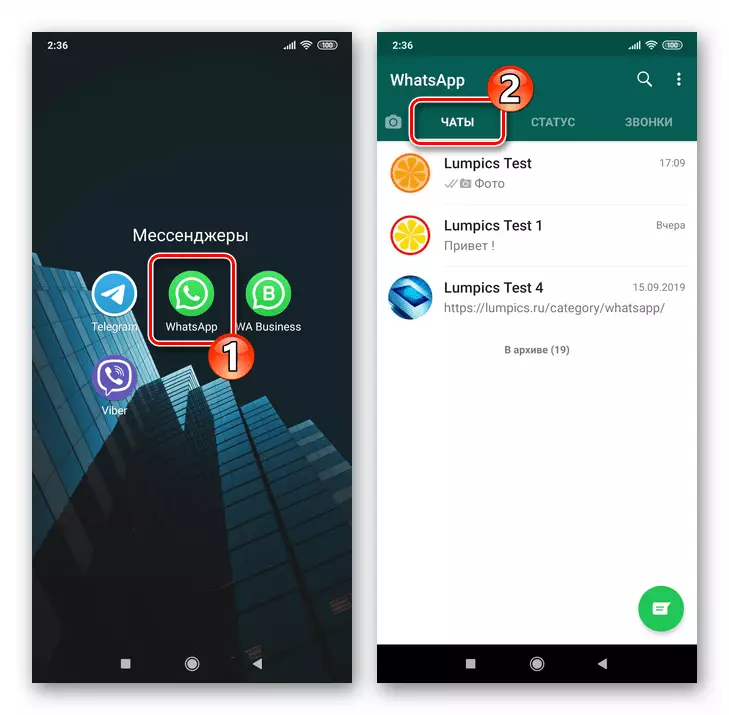
- 次に、ダブルオペラ:
- 画面の右下隅にあるラウンドライトボタンをタッチしてから、[新規グループ]を開くリスト内の最初のポイントの名前をクリックします。
- 画面上部の3つの点をタッチしてWhatsAppアプリケーションメニューを呼び出し、それから新しいグループ関数を呼び出します。
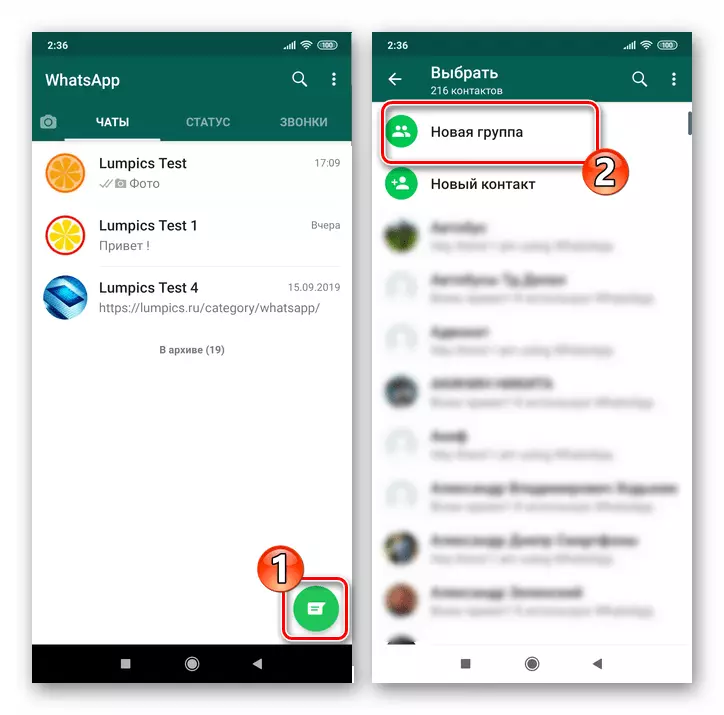
- 次に、メッセンジャーのアドレス帳から作成したチャットに含める必要があるシステムを指定する必要があります。協会の将来の参加者の名前で、「連絡先」をスクロールするか、検索を使用して、将来の参加者の名前についてのTapareを使用します。その結果、選択されたユーザーのアバターにマーカーが表示されます。さらに、名前を持つ写真は画面の上部領域に配置され、作成したコミュニティのプレビューが表示されます。
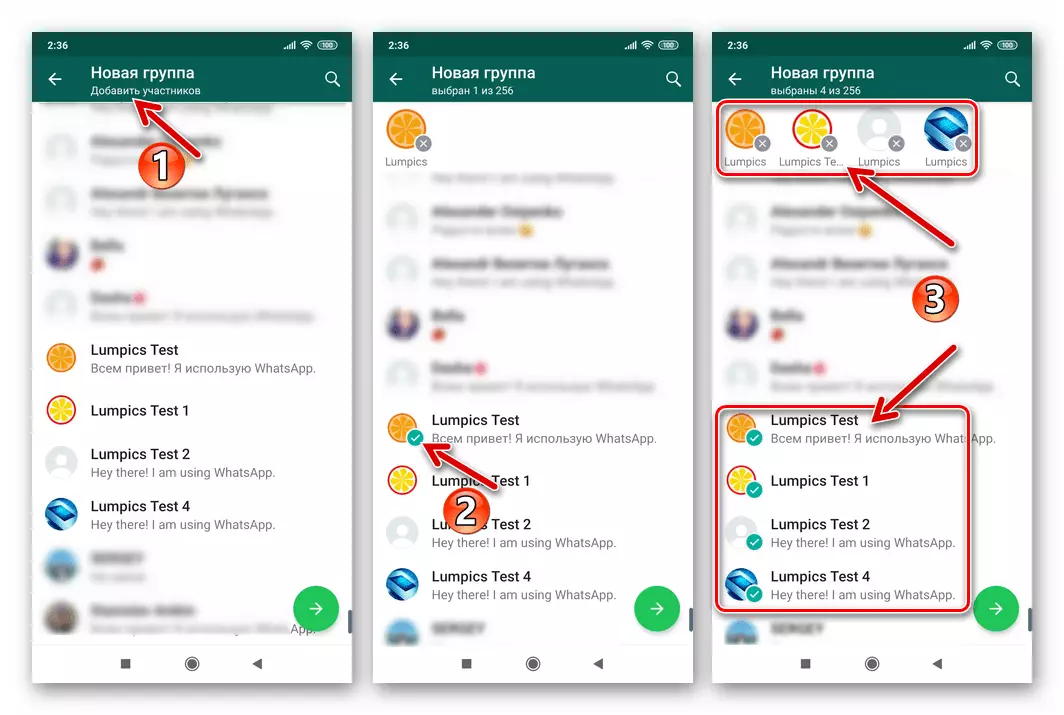
手を変更するには、ユーザーの追加グループチャットに任意のユーザーを追加する場合は、参加者の予備リストの「連絡先」またはアバターでそれをタップします。
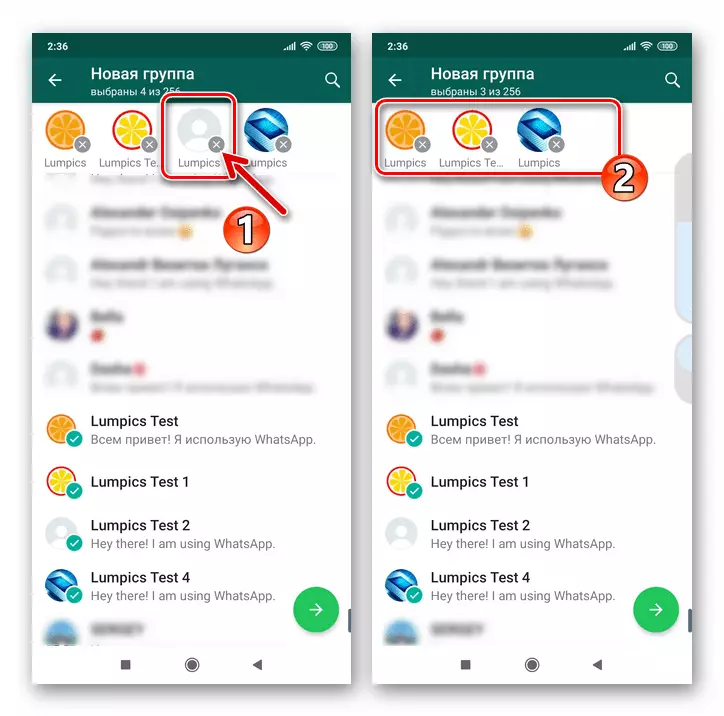
必要なすべてのインターロカテターを選択するには、右側の画面下部の矢印の付いた丸ボタンをクリックします。
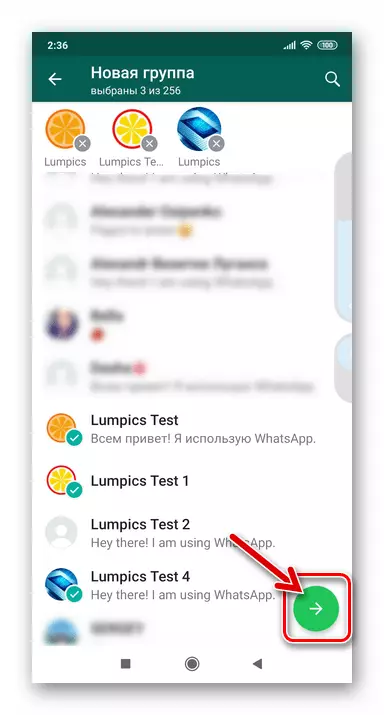
- グループに話します:
- 「カメラ」アイコンをタッチして、画像アバターを追加します。
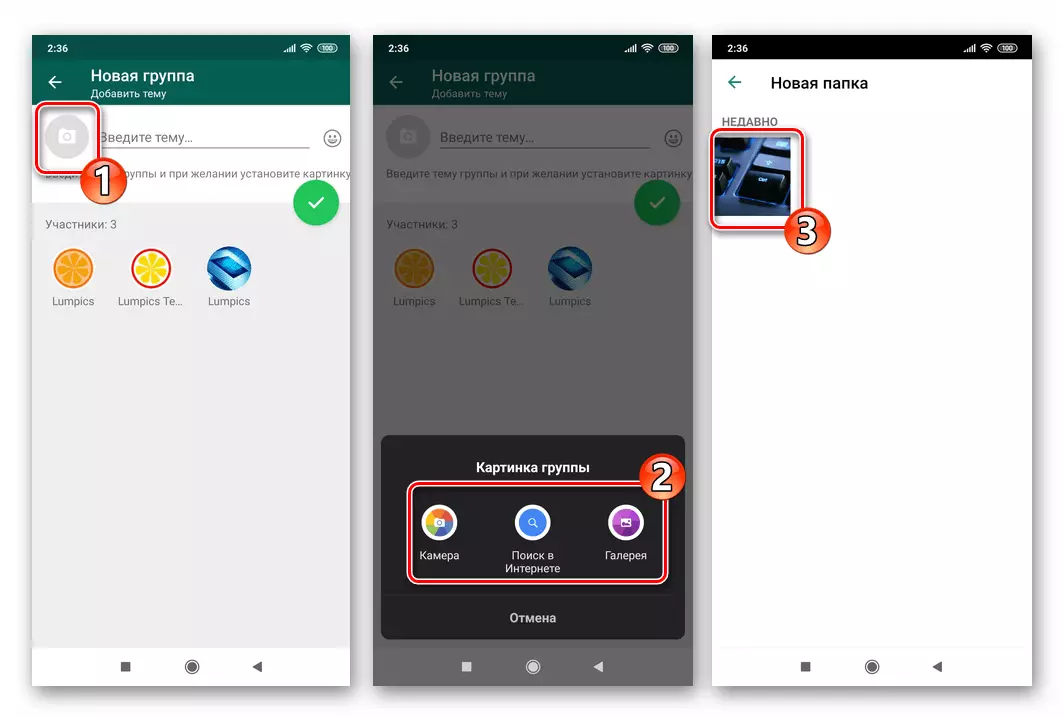
ここでは、「ギャラリー」から写真をアップロードしたり、インターネット上で見つけたり、モバイルデバイスカメラを使って画像を作成することができます。
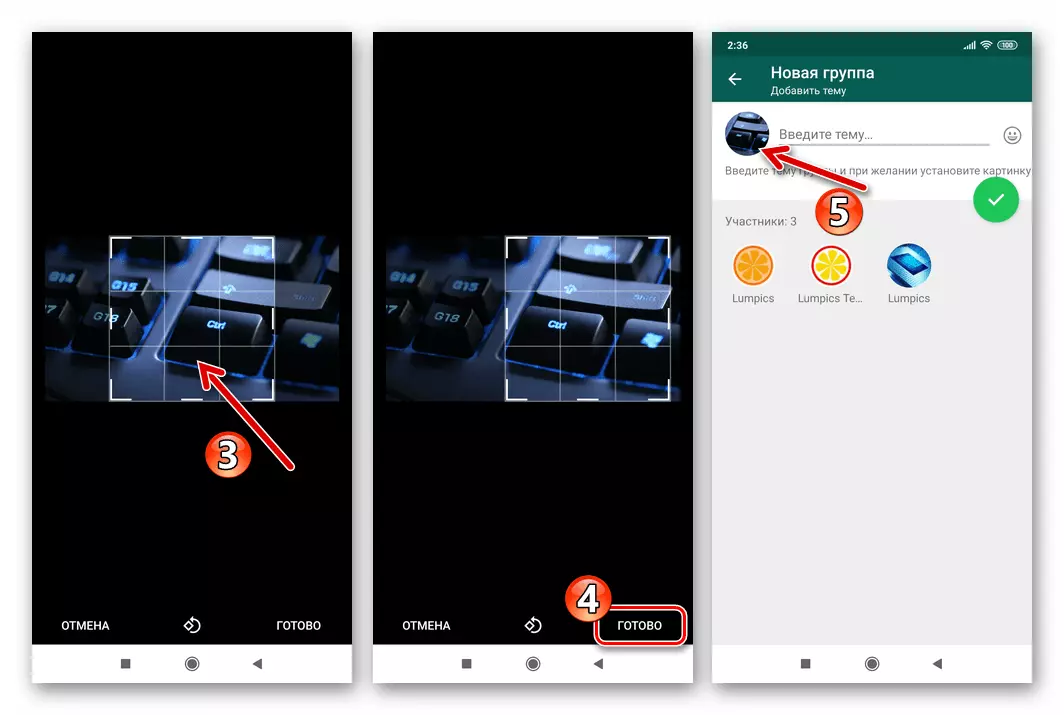
- [トピックを入力してください]フィールドに入力します。実際、このアクションによって、あなたはタイトルの会話を割り当てられています。必要に応じて、名前のテキストを「希薄」にすることができ、「Union入力」フィールドの左側にある「スマイリー」ボタンに触れてください。
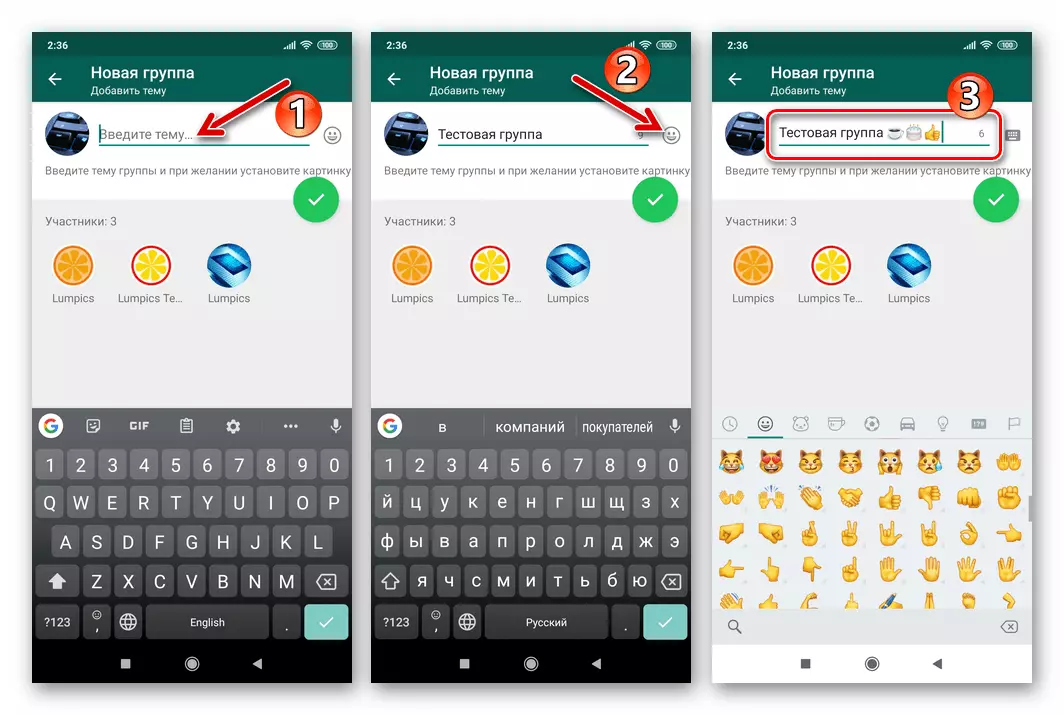
- 「カメラ」アイコンをタッチして、画像アバターを追加します。
- デザインが完了し、合併中の参加者のリストを確認したら、チェックマークを付けてボタンを押します。 WhatsAppの複数の人や多くの人のためのチャットの作成を開始し、即座にそこに移動します。これで、メッセージの書き込みやファイルの送信に進むことができます - あなたのグループは準備ができています。
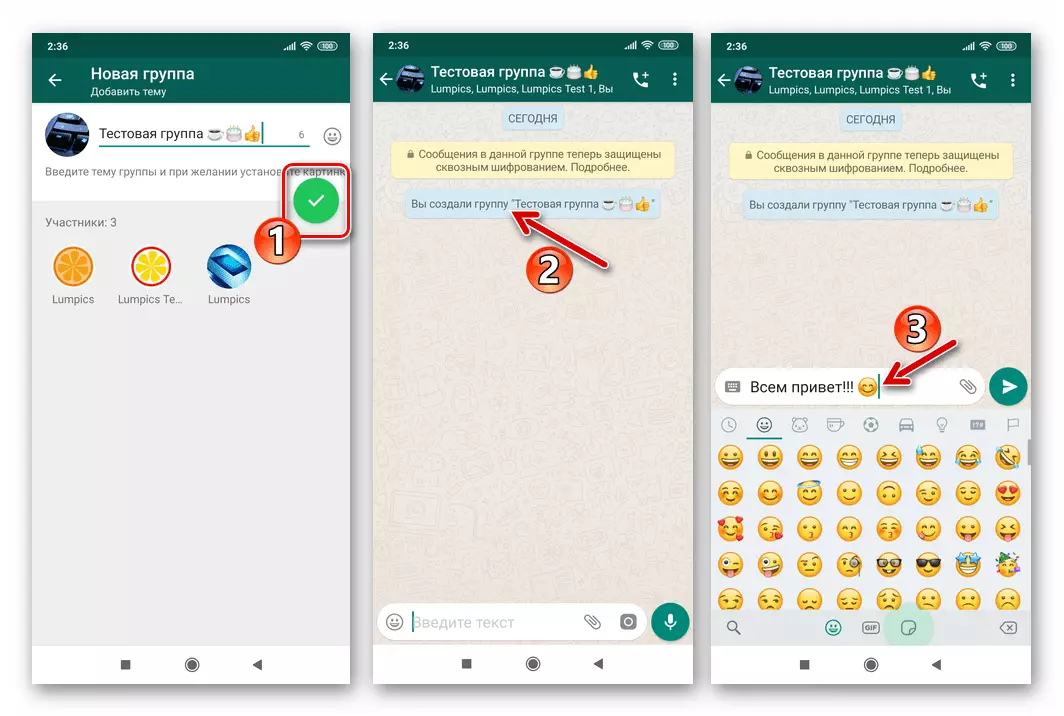
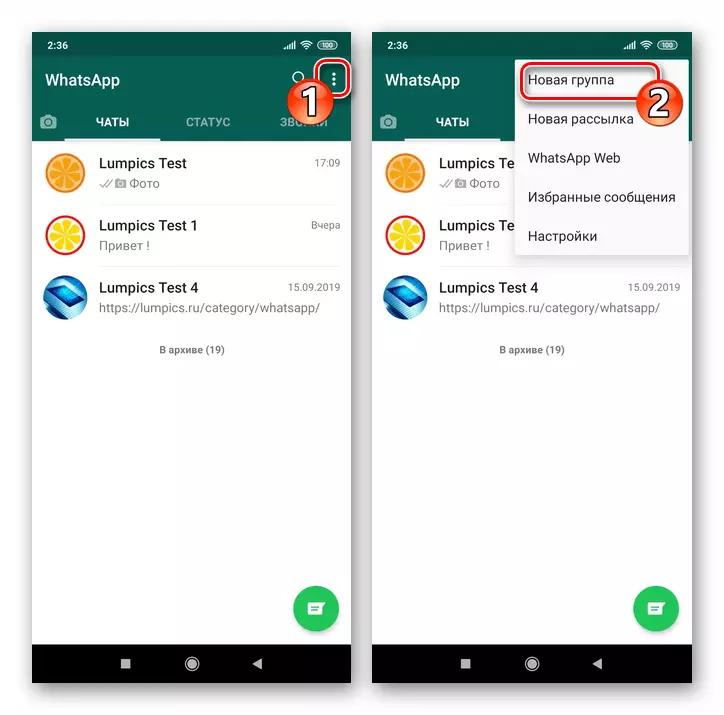
コミュニティが開発するためには、新規参加者はそれを参加させるべきであり、管理者は通常このタスクを扱っています。言い換えれば、上記の手順によって作成された新しいユーザーに追加する方法に関する情報を所有する必要があります。これは非常に簡単で、次のリンクで利用可能な資料に詳細に説明されています。
続きを読む:WhatsApp CグループC Androidデバイスにメンバーを追加する方法
グループの除去
- AndroidデバイスでWhatsAppを開き、グループチャットを削除します。次に、画面上部のコミュニティ名をタップします。これにより、オプションのリストで画面が表示されます。グループに追加されたユーザーのリストを含む領域を表示することで、リストをスクロールします。
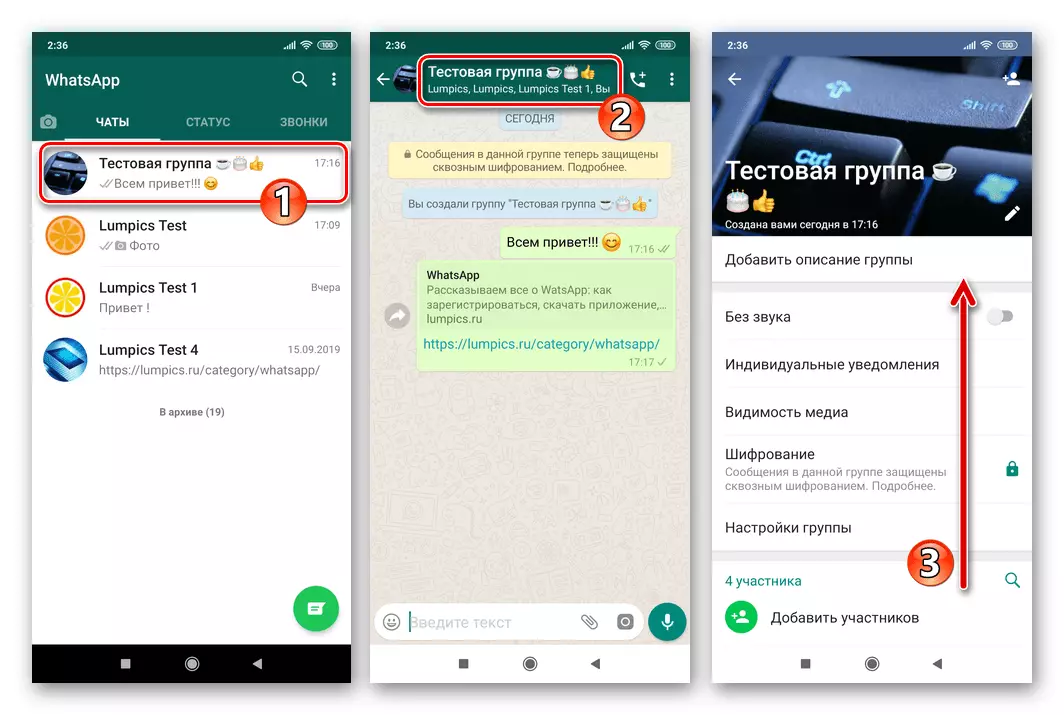
- 今、あなたはそれに参加しているすべての人の会話から除外する必要があります(あなたは "admin"によって署名されています)。参加者の名前でタップすると、目的の機能が存在するメニューを呼び出します - 「ユーザー名の削除」を使用してリストをクリーンアップします。各ユーザーを削除するには、メッセンジャーの要求を確認し、「OK」に触れてください。
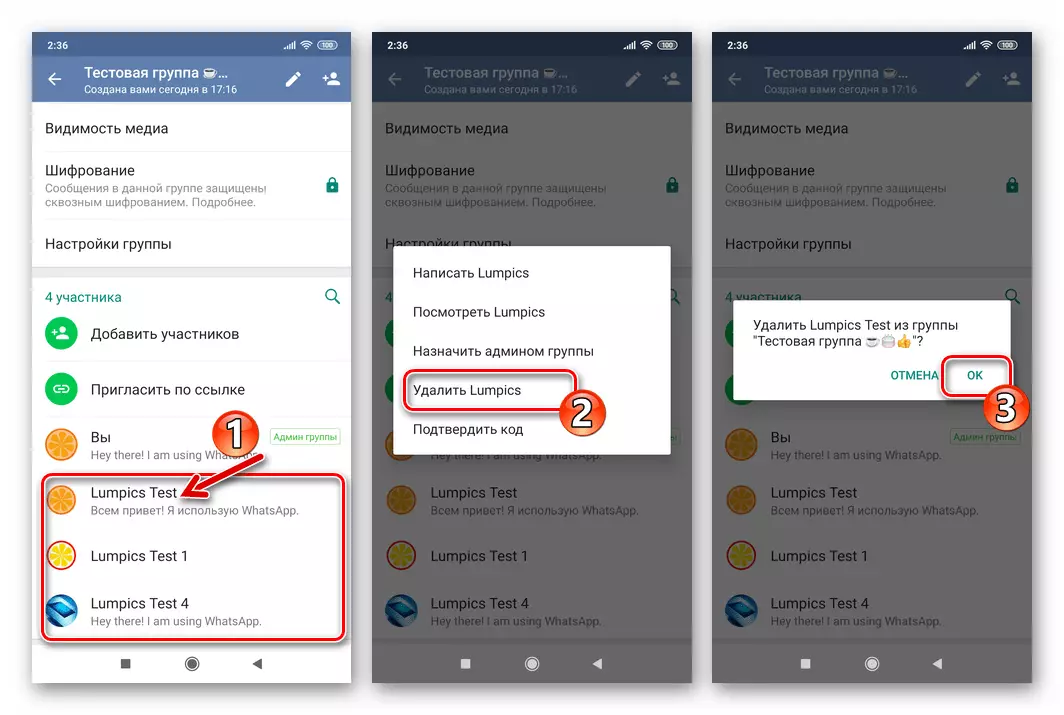
- 「1人の参加者」が会話に残っている場合、つまりチャットの設定画面で「終了グループ」項目をクリックしたときに状況に達しました。次に、合併から取消不能な出力に関するVATSAP要求を確認し、「OUT」をタップします。
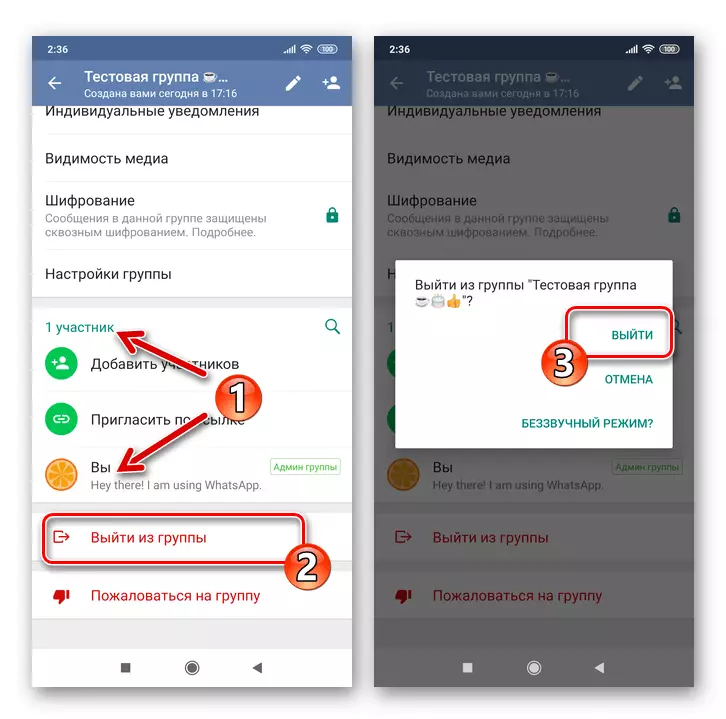
- 次の画面で、メンバー参加者のマージの破壊のための手順の完了ステップを実行することを可能にします - 「グループを削除」をクリックして、ウィンドウが表示された状態で「削除」に触れてください。
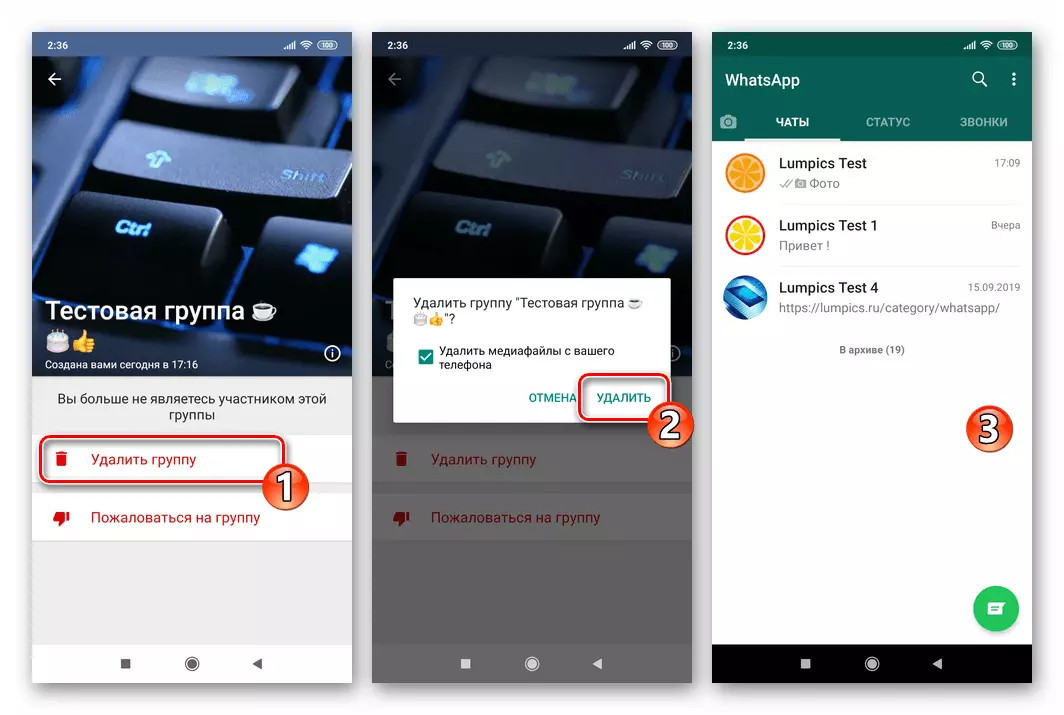
iOS
Cの他のバージョンのクライアントのように、iPhoneのためのWhatsAppを、おそらく非常に早く、1つのチャットでも、サービス内のいくつかまたは多くの参加者のコミュニケーションを整理します。 IOSアプリケーションを使用してMessengerに個人的に作成された組み合わせを一度削除すると、次の推奨事項を満たしている場合も問題が発生しません。グループの作成
- AYOS環境でVATSAPを実行し、別のメッセンジャーセクションが開いた場合は[チャット]タブに移動します。
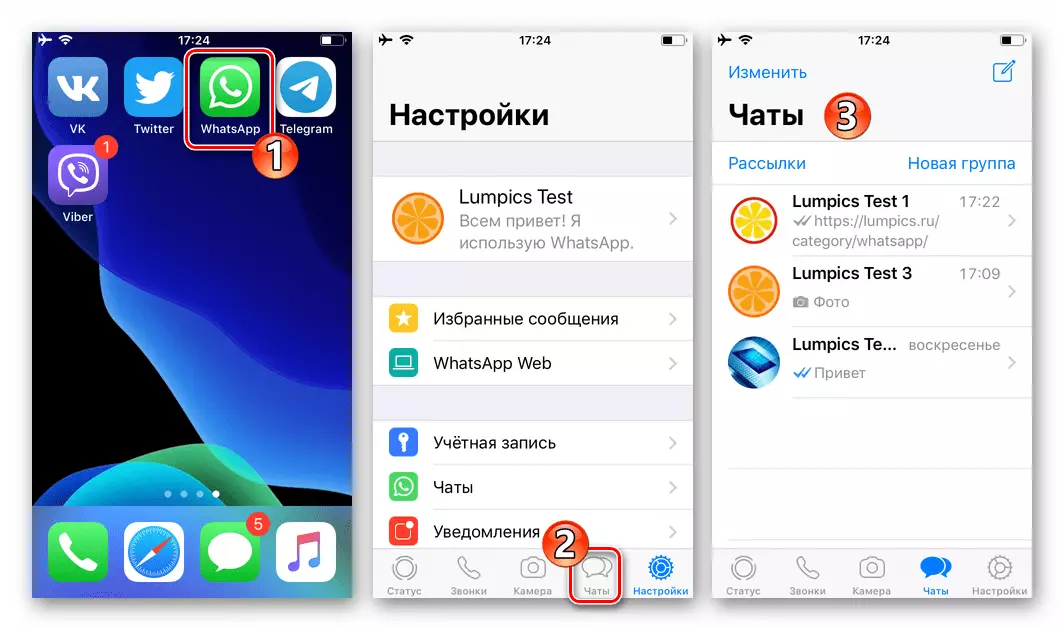
- 次の方法のうちの1つ
- 右側の画面上部の[書き込み]ボタンをクリックしてから、[新しいグループ]オプションを選択します。
- またはチャットチャットセクションからどこに移動せずに[新しいグループ]リンクをタップします。
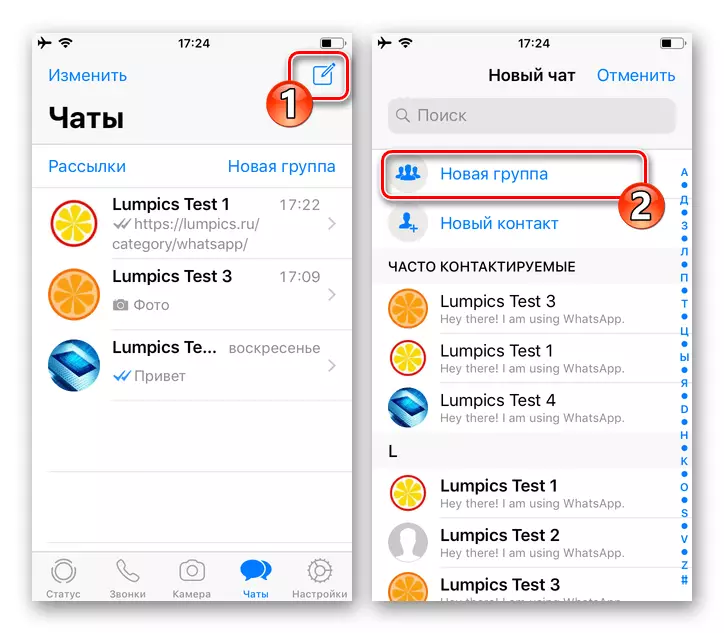
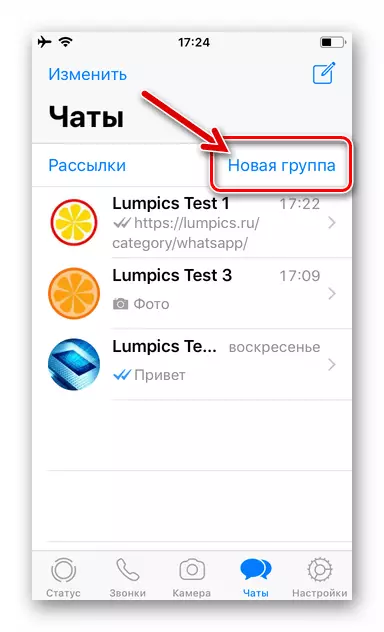
- 作成した関連付けの参加者を選択し、追加リストの名前の近くのチェックボックスのチェックを設定します。将来の会話に含まれているユーザーの予備リストは、画面上部に表示されます。
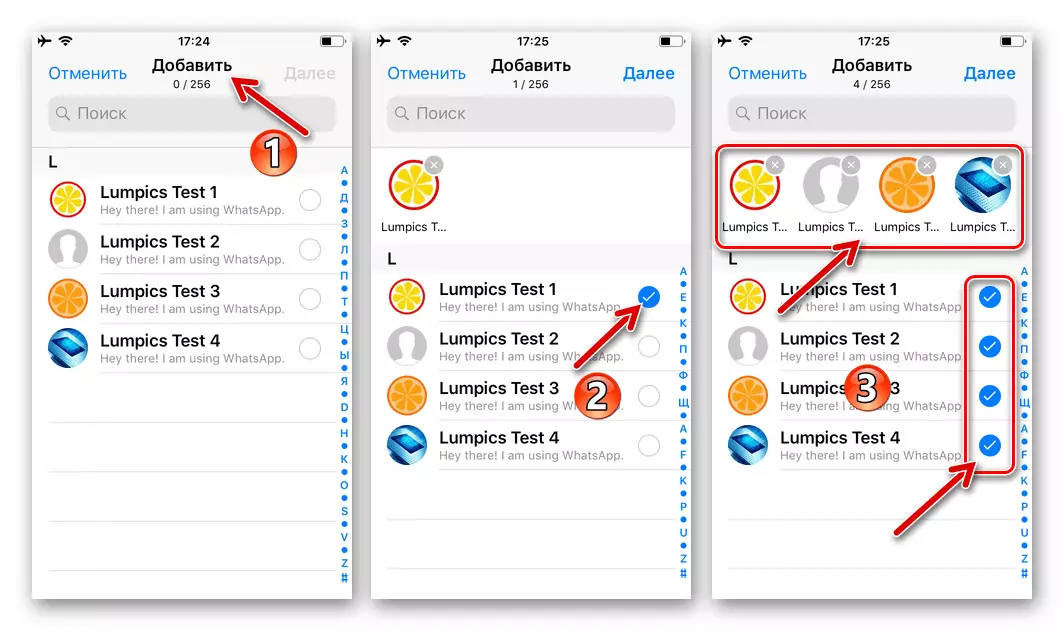
ユーザーが誤って注意している場合は、協会内の参加者の予備リストを持つ、その領域の近くのチェックマークを削除するか、エリア内のアバターをタップします。
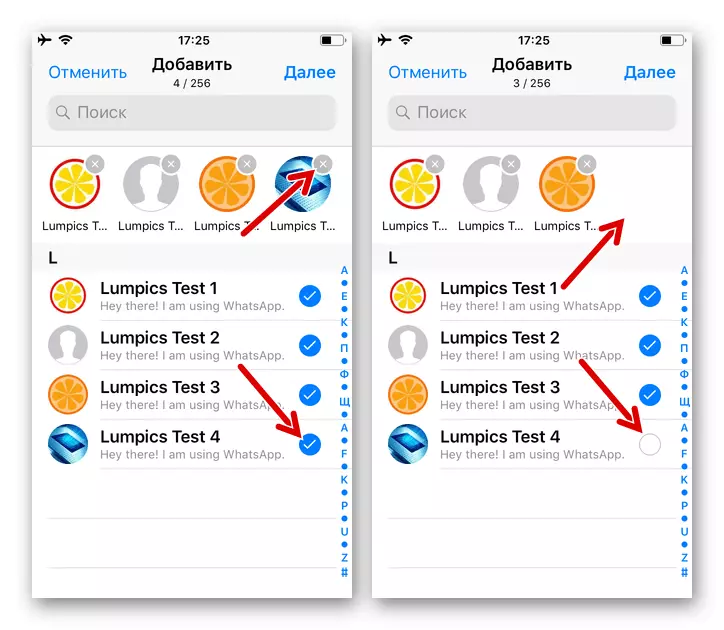
VATSAP内のグループのグループの形成が完了したら、画面上部の「次へ」をクリックしてください。
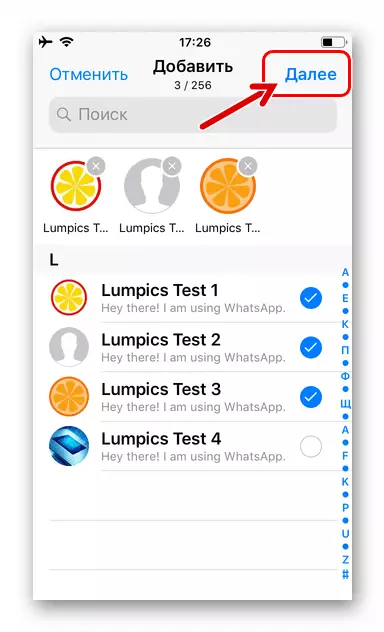
- 今コミュニティを配置します。
- グループ「グループテーマ」のチャットの名前を入力してください。
- 「カメラ」アイコンをタッチしてロゴ写真を取り付けます。ここで3つの方法があります。「写真を撮る」;ライブラリから「写真を選択」;またはインターネットの検索をクリックすると、ネットワークから画像をアップロードしてください。
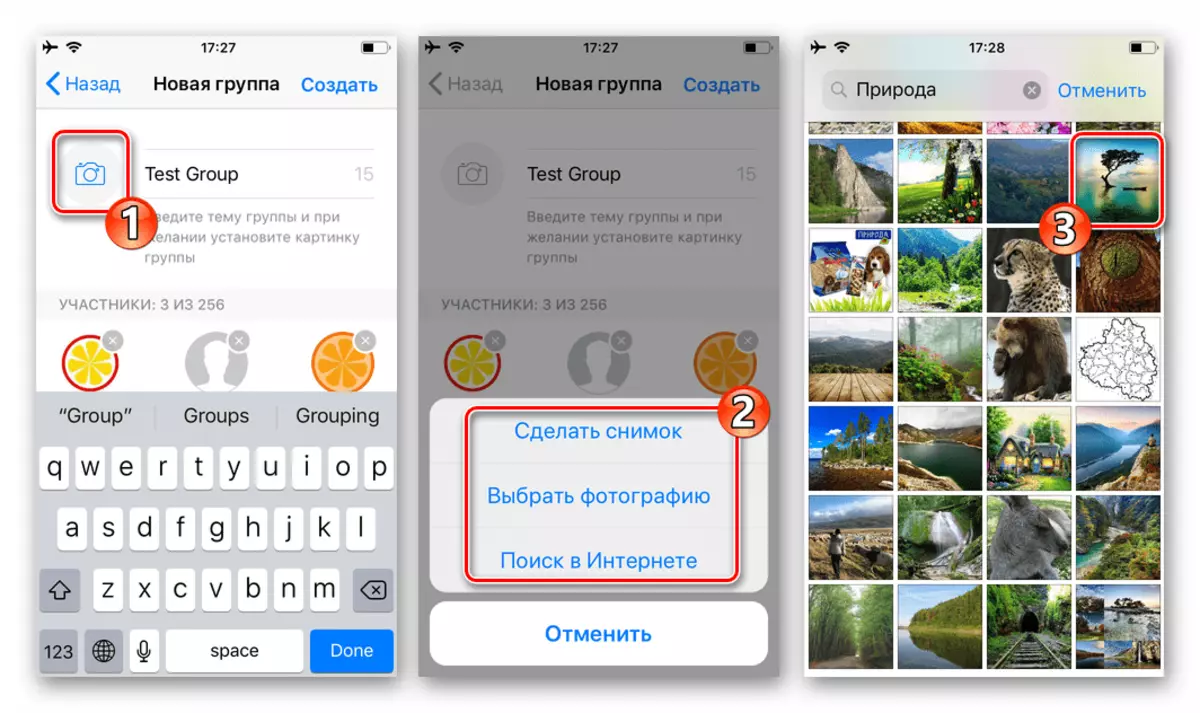
考えられる画像読み込み方法のメニューで任意のオプションを選択し、アバターを追加してからその表示を設定します。
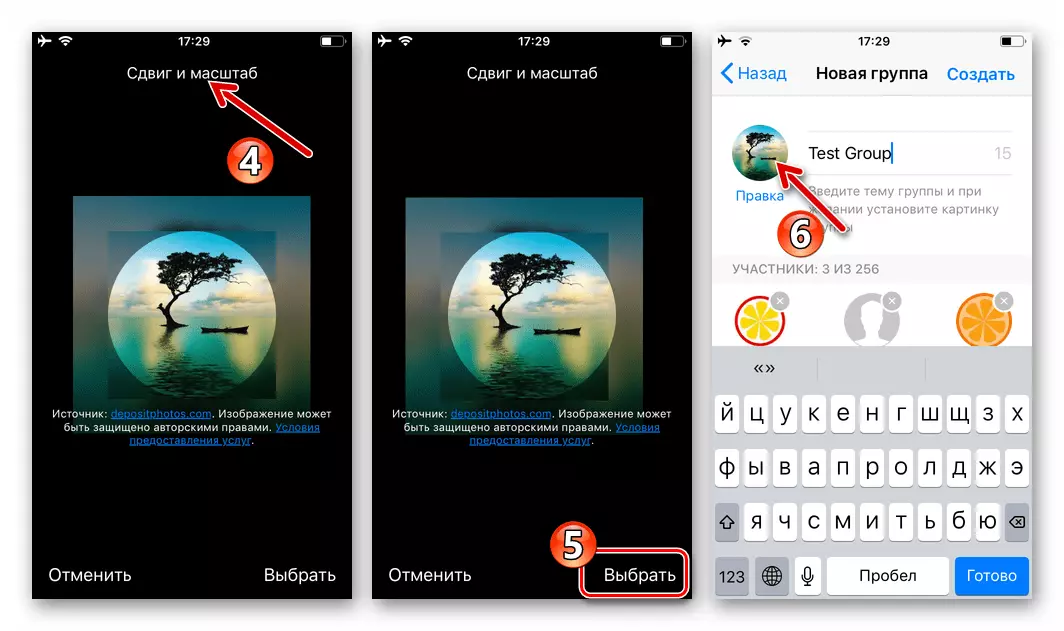
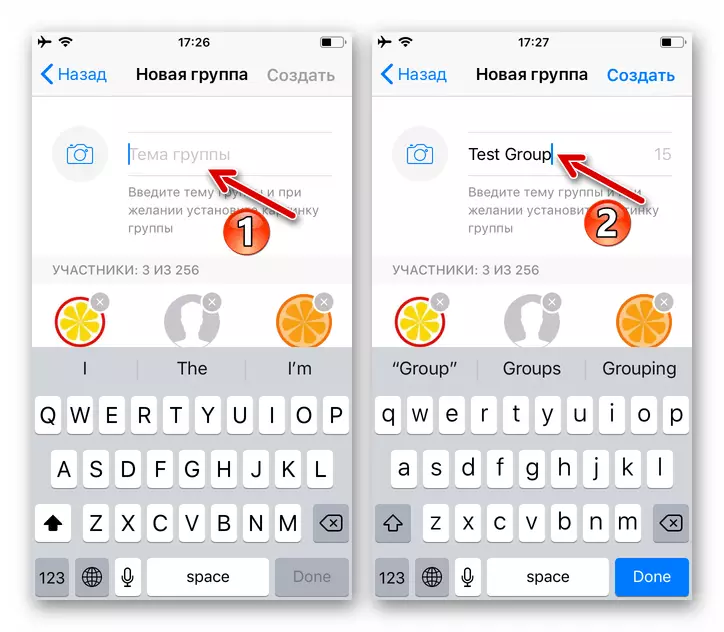
- 組み合わせの基本設定の定義が完了したら、「作成」をクリックしてください。瞬間後、あなたは結成されたグループチャットを開き、そして情報交換の準備ができています。
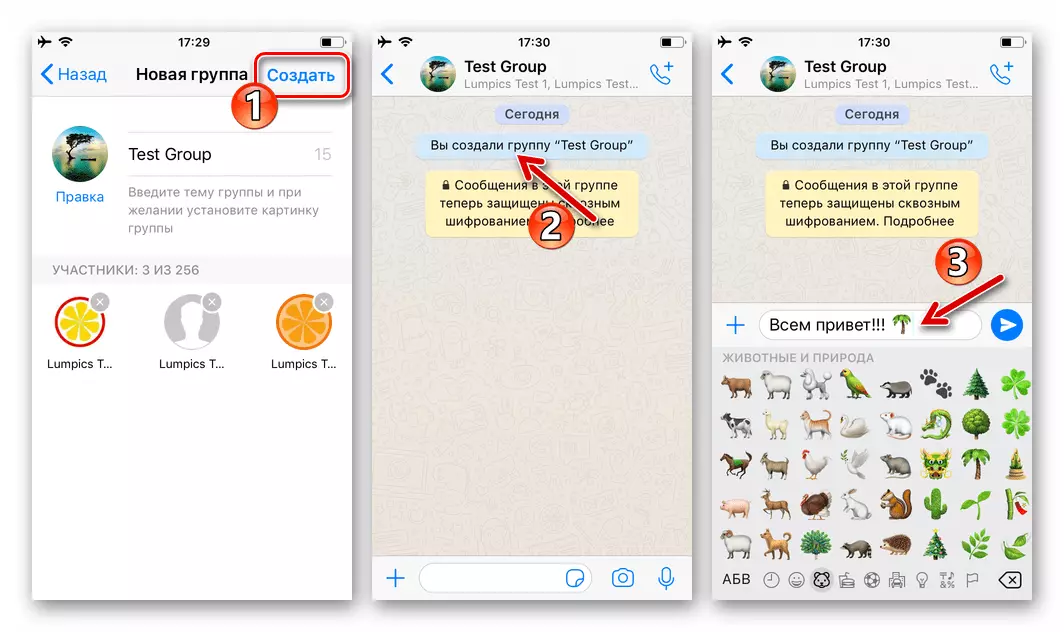
その後、新しい参加者を追加してコミュニティを拡大することができます。個人的に作成されたグループのユーザーのリストを補充するという問題はすでに当社のWebサイトで検討されています。
続きを読む:WhatsApp CグループC iPhoneに新しいユーザーを追加する方法
グループの除去
- iPhoneでVATSAPを開き、削除したいグループチャットに移動します。画面上部のコミュニティ名をタッチして、パラメータのリストを呼び出します。
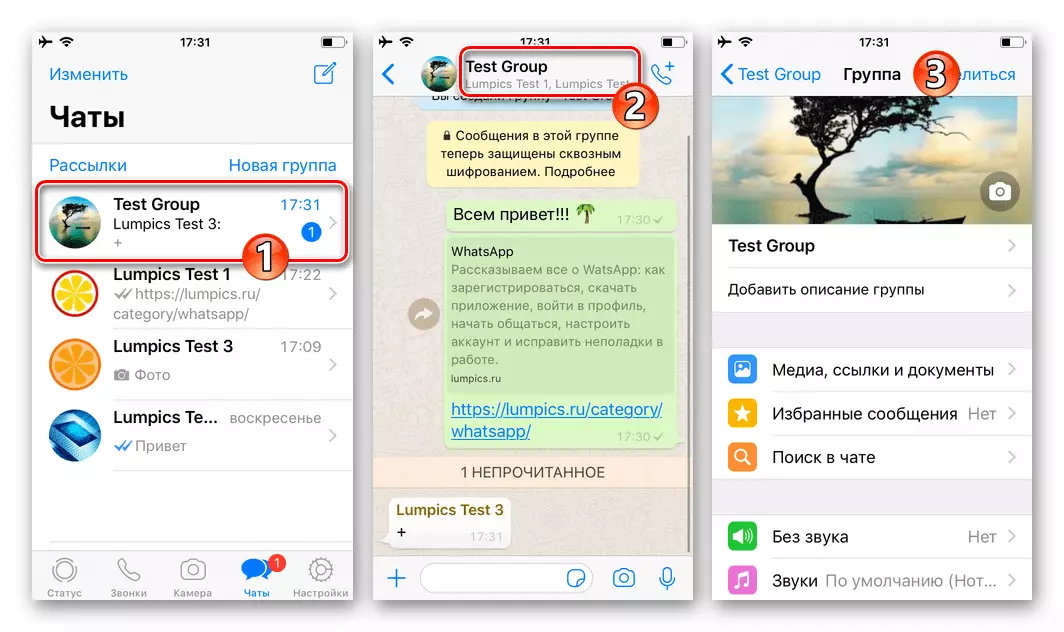
- チャット参加者のリストを含む領域を表示する前に、オプションのリストを登録してください。次に、自分以外のすべてのユーザーの合併から除外する必要があります。表示されたメニューの最初の名前を「グループから削除」して、着信要求を確認してください。
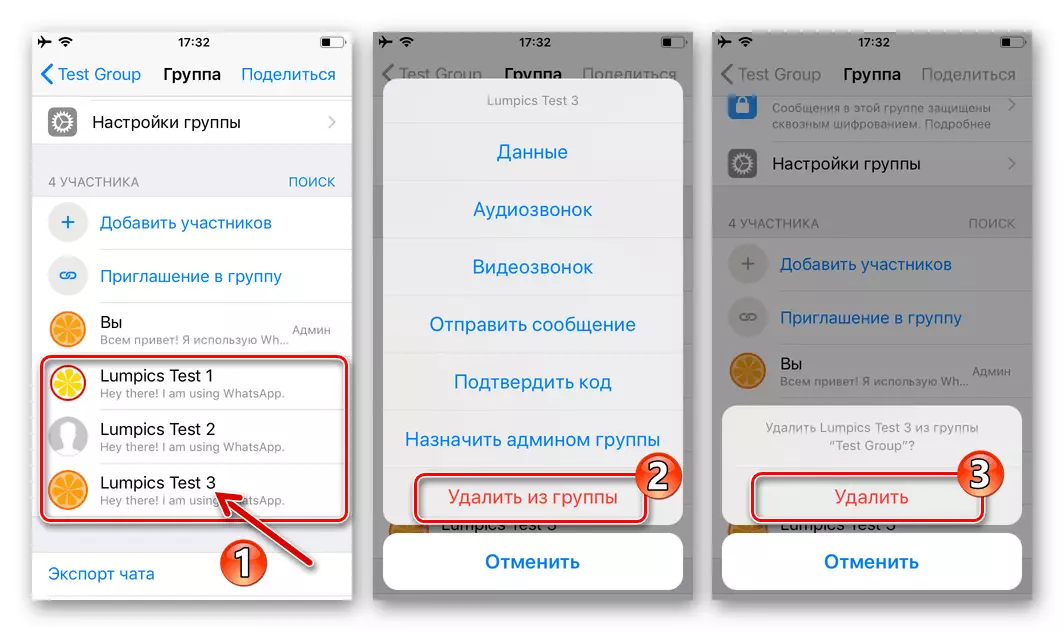
- 唯一の参加者が上記のリストに残った後、つまり管理者はチャット設定で画面上で「exit group」機能を呼び出します。次に、リクエストの下部に表示されている領域内の関連項目に触れて、意図を確認します。

- この命令の前の手順を実行する際に実行された手順は、通知画面の外観を備えて完了しました - 「このグループのメンバーはもういません」。今すぐチャットを削除し、その内容は最後に「グループの削除」をクリックしてから、受信したシステムの要求を確認します。
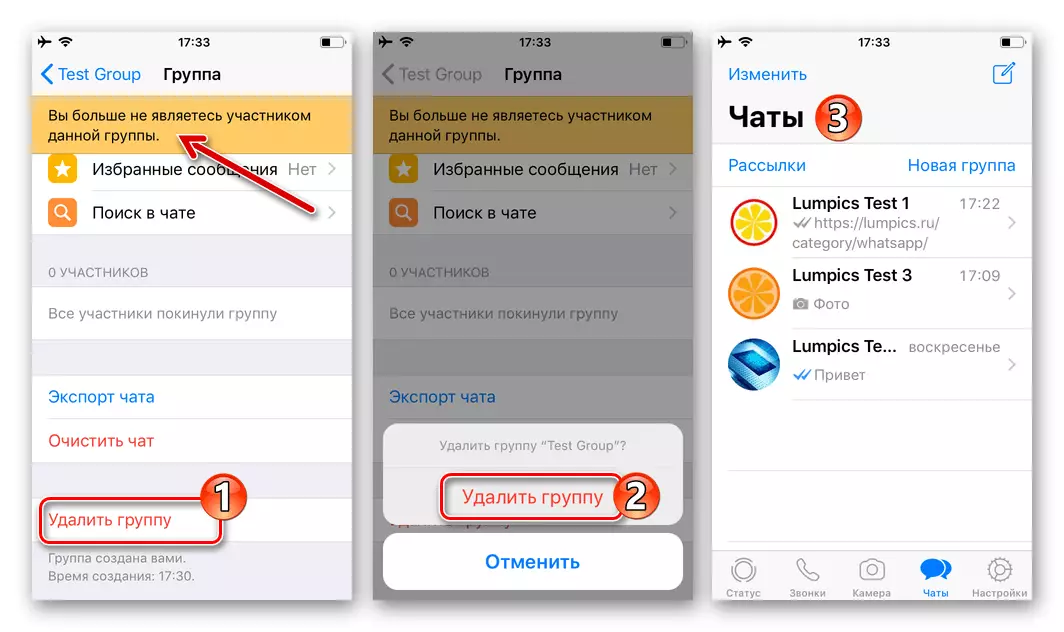
ウィンドウズ
WindowsのWhatsAppはメッセンジャーのモバイルバージョンの「サポート」なしでは機能できませんが、コンピュータ上では、検討中のサービスの多くの可能性にアクセスできません。ここでの既存のグループチャットの新規と削除の作成は不可能です。問題グループの作成
- PC上のVATSAPアプリケーションを実行して、メインウィンドウの[+]ボタンをクリックします。
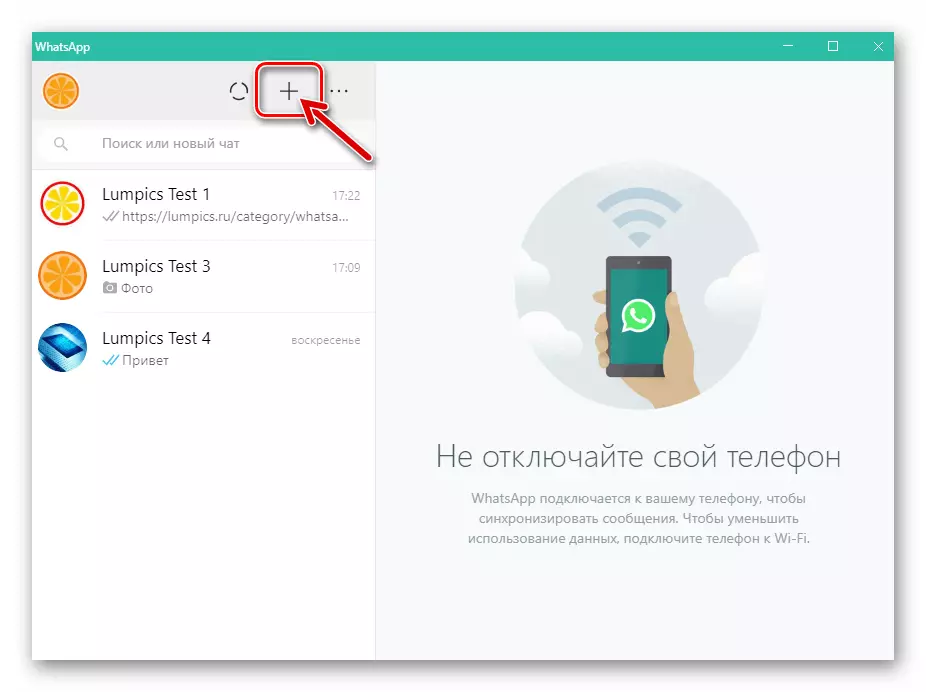
- 左側の[New Chat]エリアで[新規グループ]機能の名前をクリックしてください。
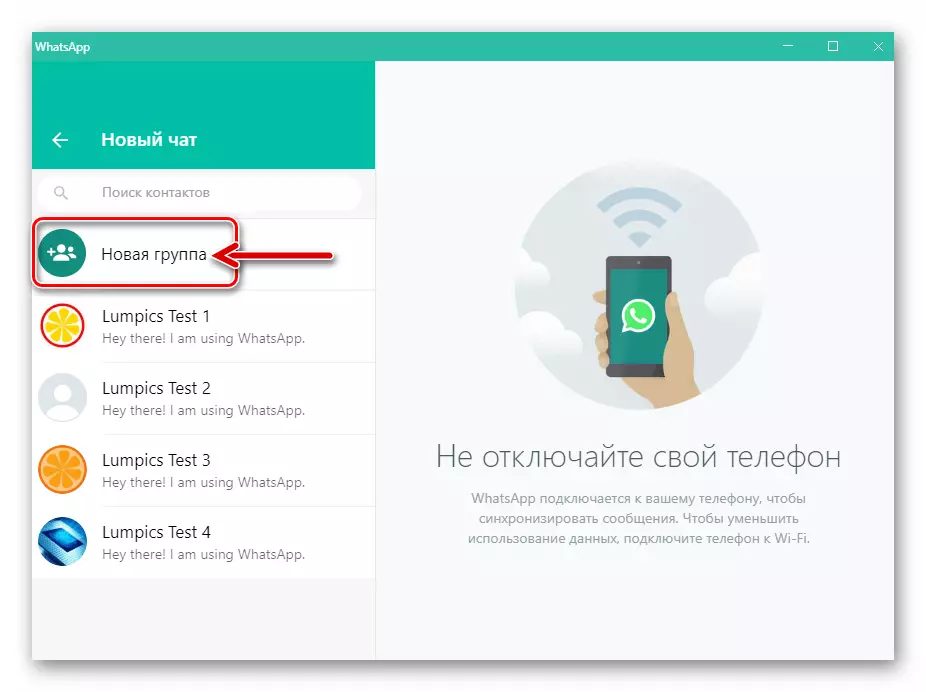
- 団体のメッセンジャーに作成されている参加者のリストをフォーム
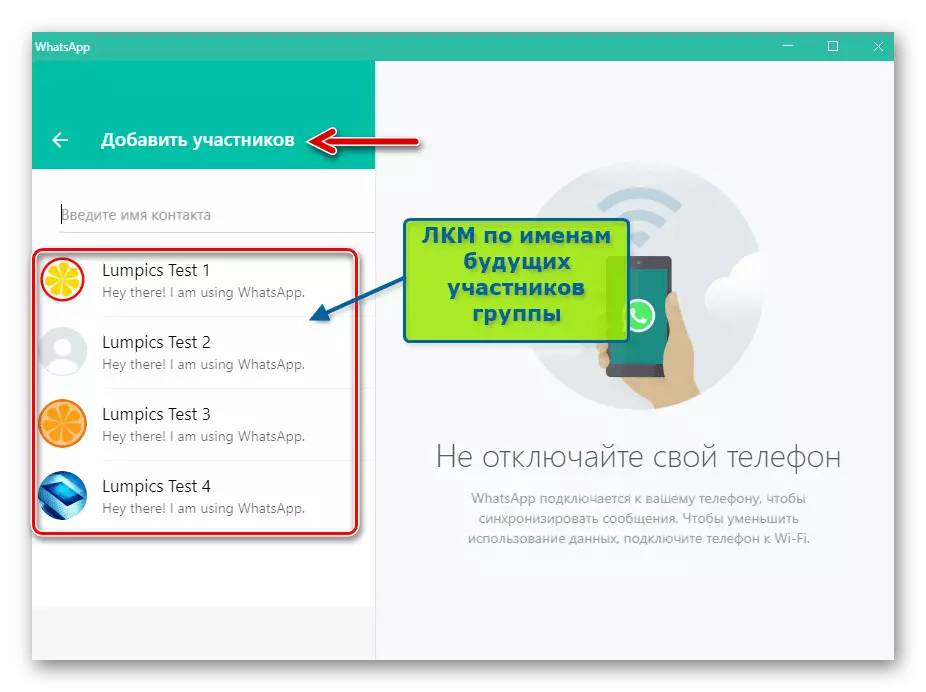
リスト "連絡先"のユーザー名をクリックしてください。
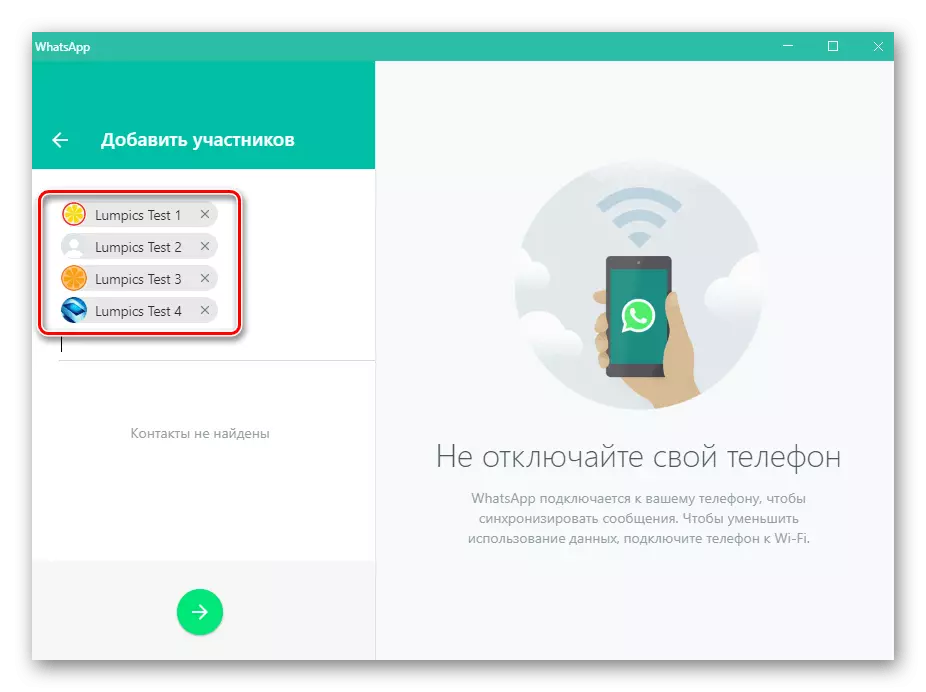
選択が完了したら、「追加」参加者の将来コミュニティの構成を確認してください。誤った追加されたユーザーを取り外し、それらの名前を持つ領域のクロスプレートをクリックします。
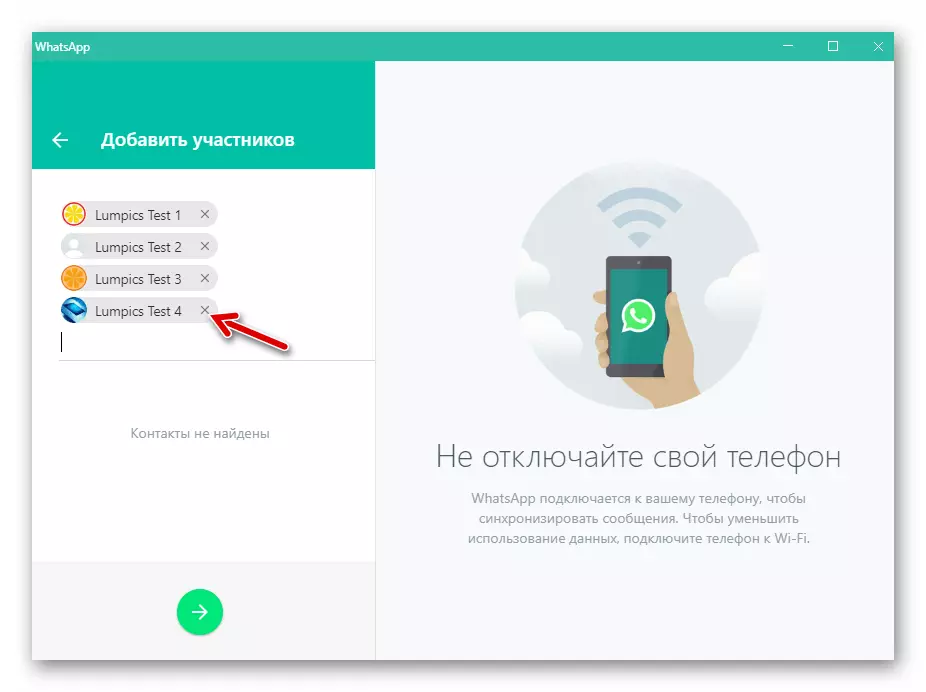
- 次に、右矢印を指示した丸いボタンをクリックしてください。
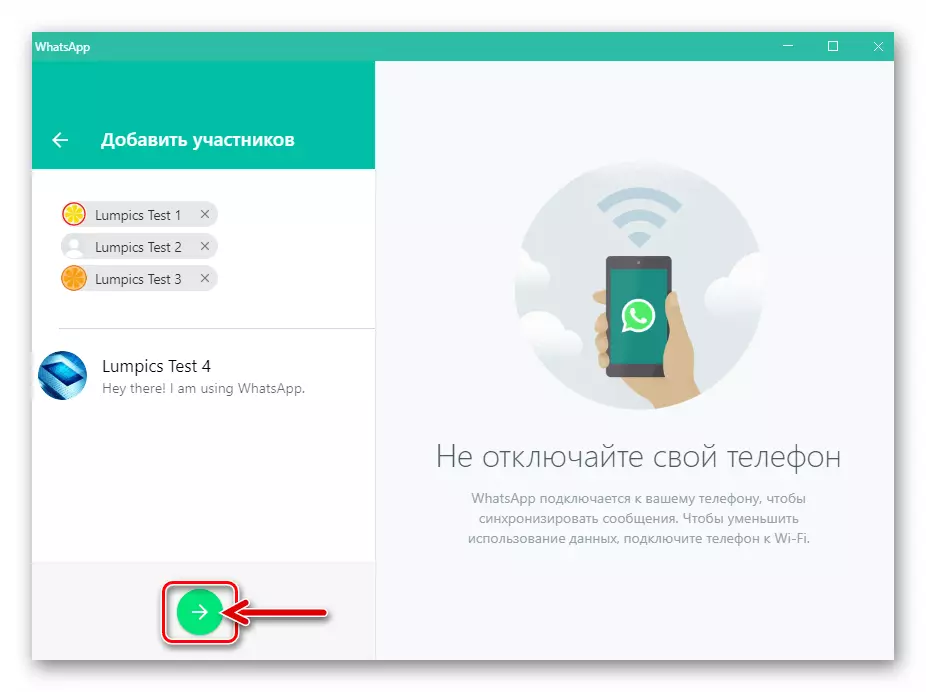
- 左側に表示されているWatsapウィンドウでは、必要な新しいグループ領域が必要です。
- 「グループの写真を追加する」 - 同じ灰色の円をクリックしてください。
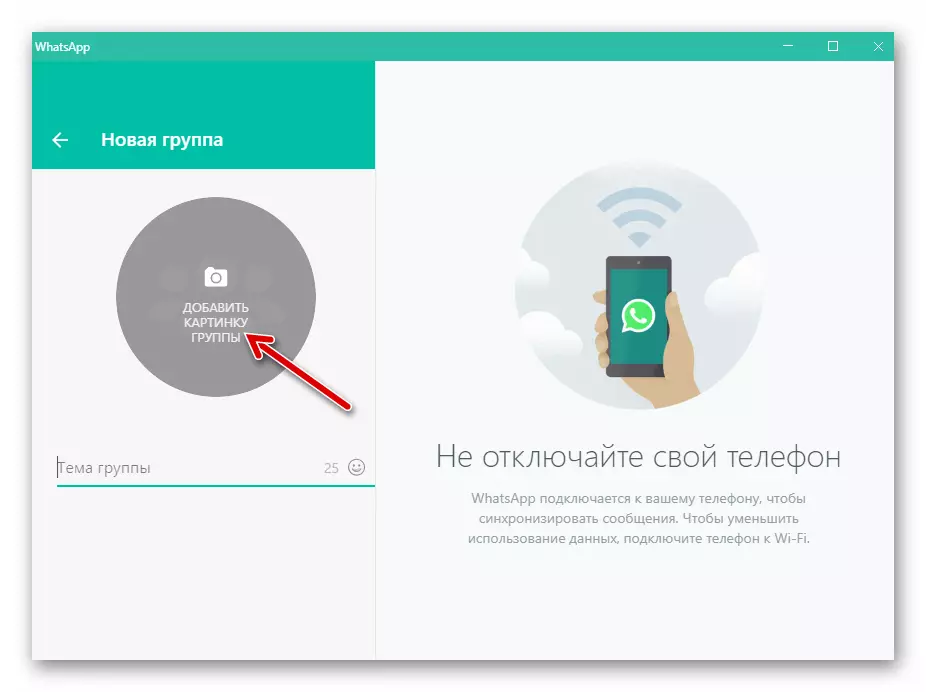
次に、画像ロード方法のメニューのいずれかを選択します。
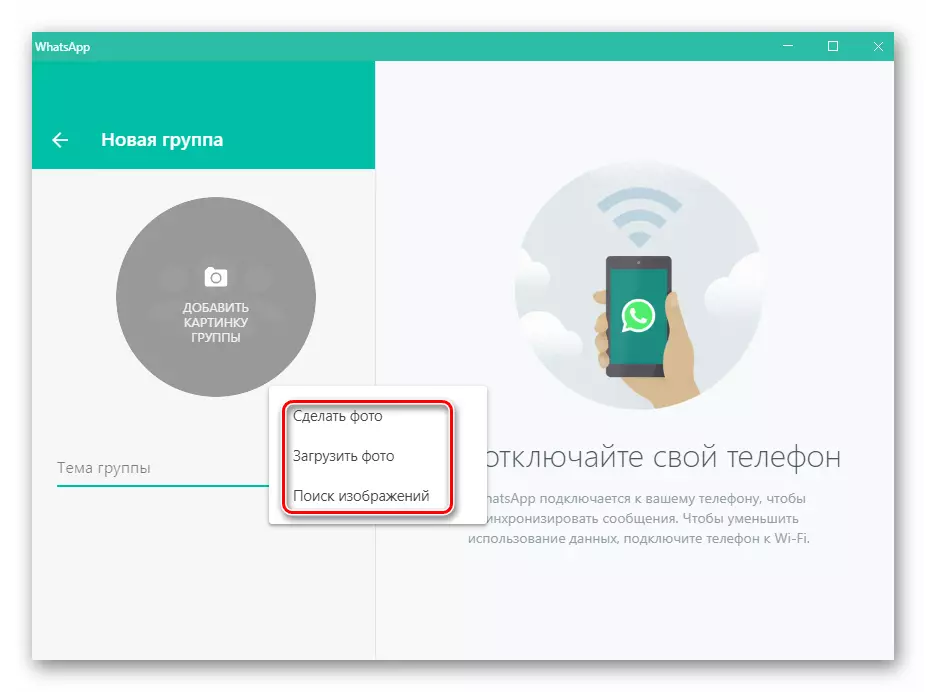
設定
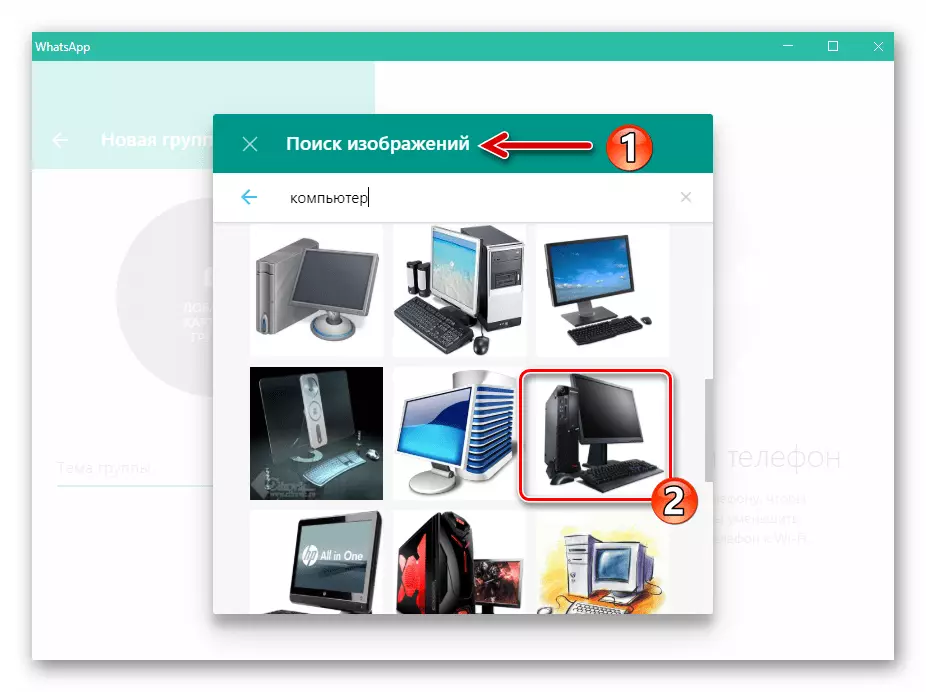
将来のチャットのロゴの写真を表示します。
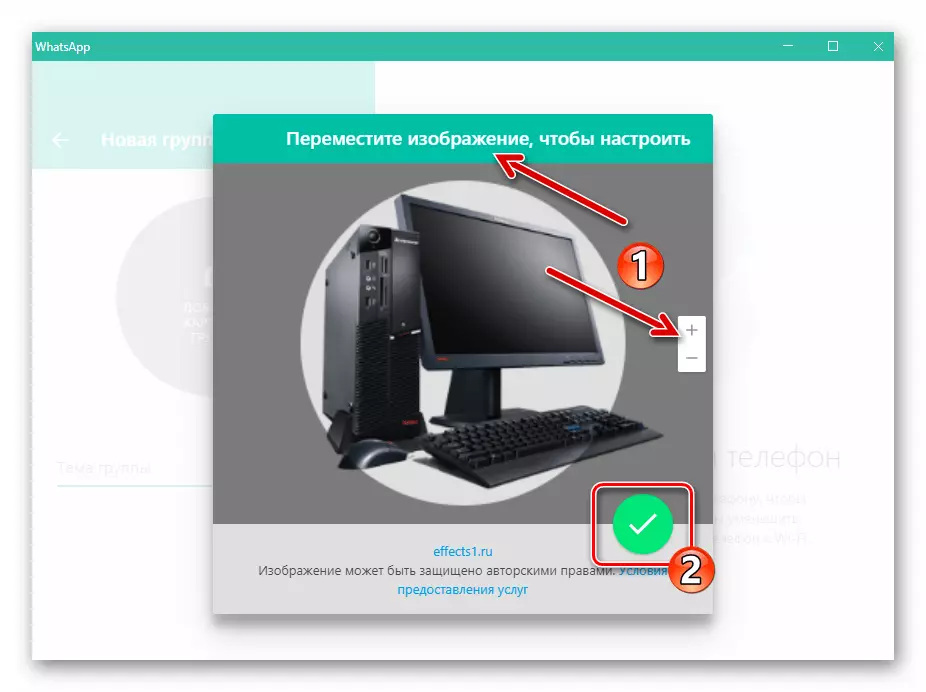
- 「グループテーマ」を指定します。これは、本質的にそのすべての参加者に表示されるチャットの名前です。
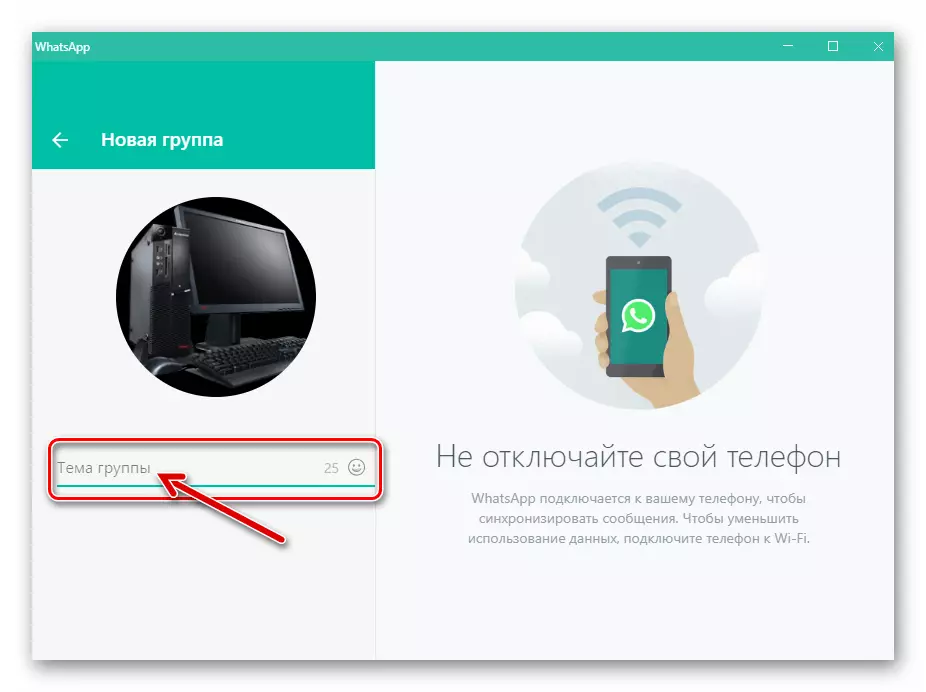
- 「グループの写真を追加する」 - 同じ灰色の円をクリックしてください。
- コミュニティアクションの最終的な作成は、チェックマークのある丸いボタンのクリークです。
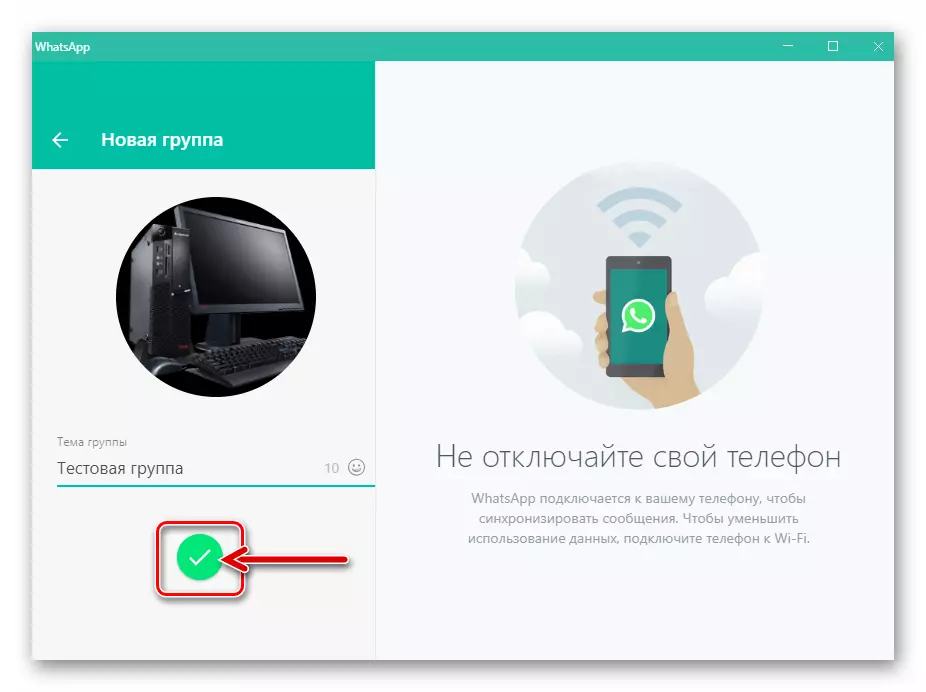
- 以前の指示点の実行の結果として、あなたは結成され、メッセージを送受信するための準備ができて、そしてメッセージとコンテンツチャットの準備ができます。
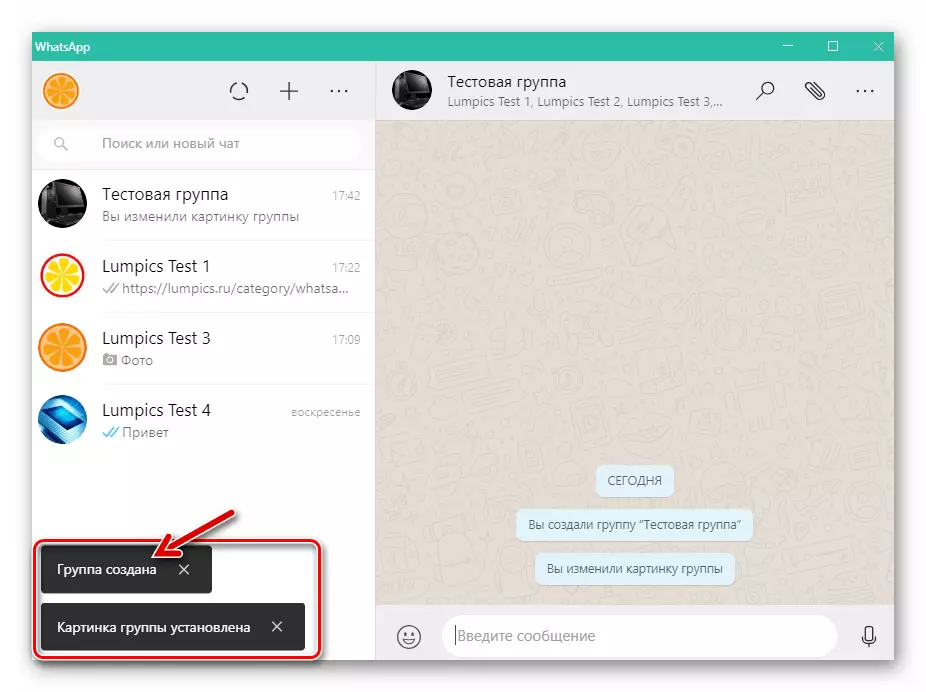
いくつかまたは多くのvATSAPユーザーが通信できる場合。
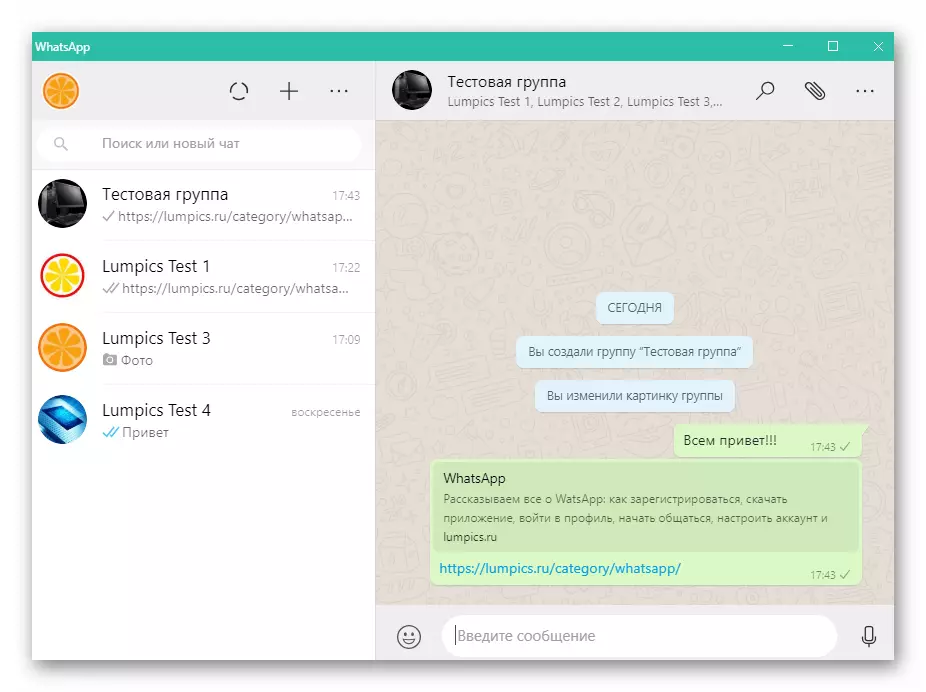
将来的には、会話に新しい参加者を追加する必要があるかもしれません。次の指示を使用する必要がある場合は、このような必要性がある場合
続きを読む:PCを使ってWhatsAppグループにメンバーを追加する方法
グループの除去
- WhatsAppでコンピュータで開き、削除したいグループに移動します。
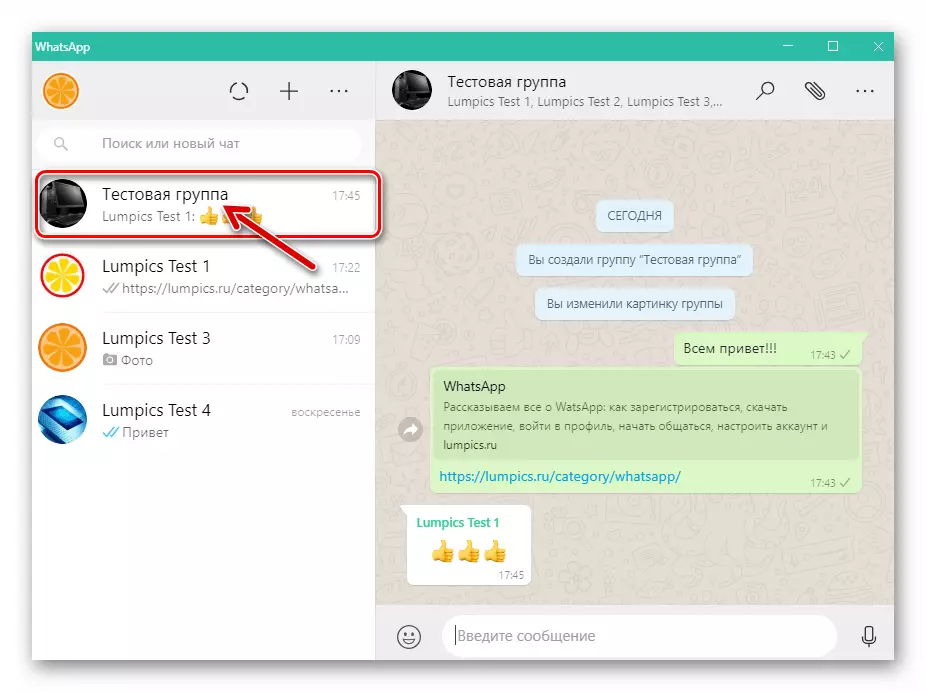
- チャットの名前の右側にある3つの点をクリックしてください。次に、表示されるメニューの「グループデータ」を選択します。
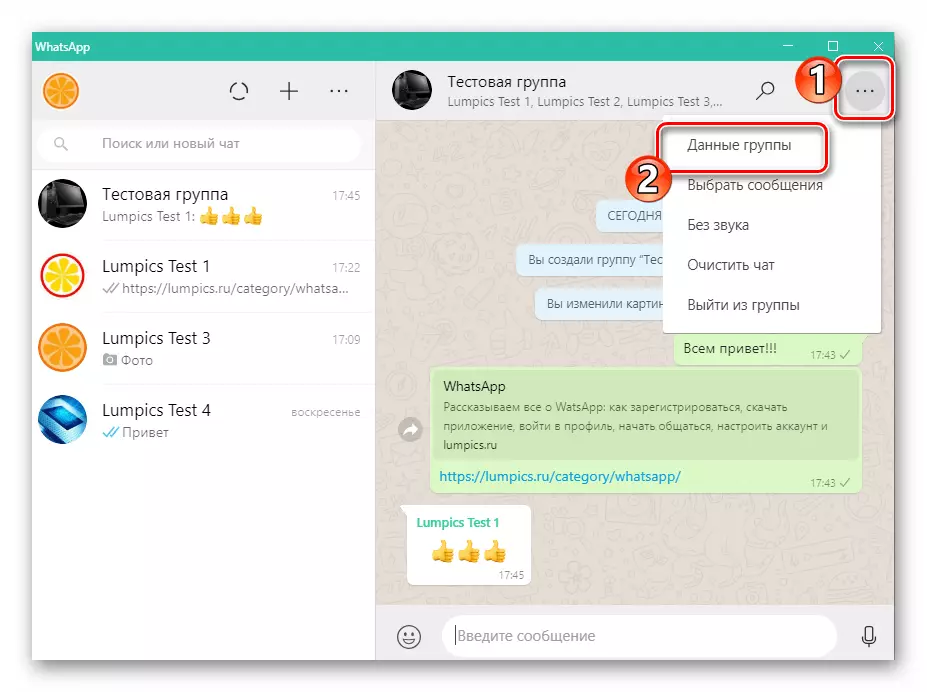
- 次のステップは、参加しているすべてのコミュニティからの削除を意味します - この方法でオプションのリストをスクロールします
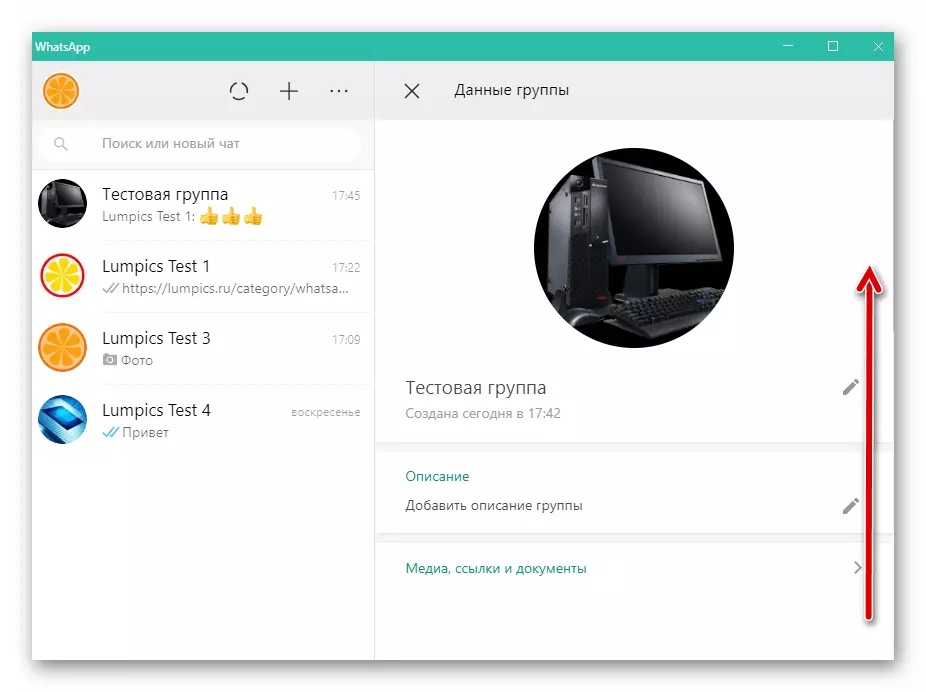
ユーザーのリストを表示するには。
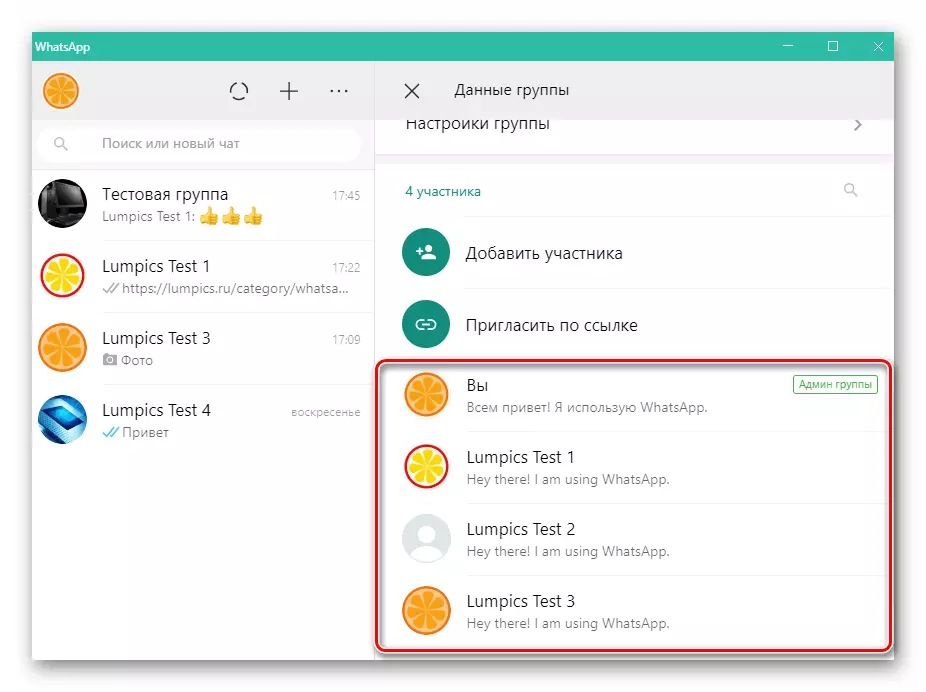
各名前を右クリックして、「削除」をクリックする必要があるメニューを表示します。
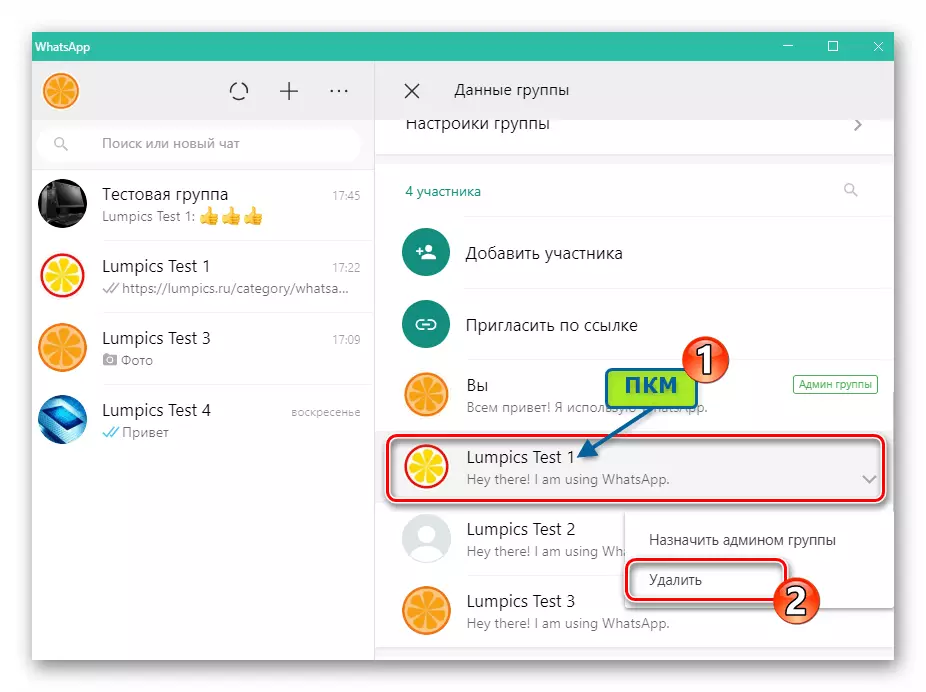
会話から参加者の実行を完了するには、[クエリ]ウィンドウで[削除]をクリックします。
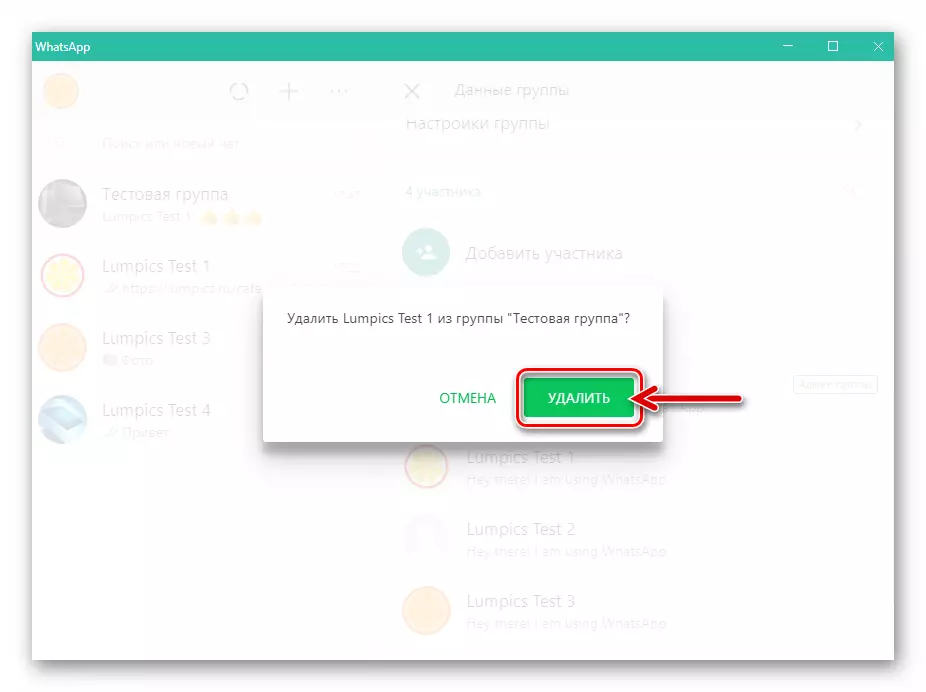
- コミュニティで構成される人のリストのクリーニングを完了したら、メッセンジャーウィンドウの性格の指定の下にある「グループの終了」をクリックします。
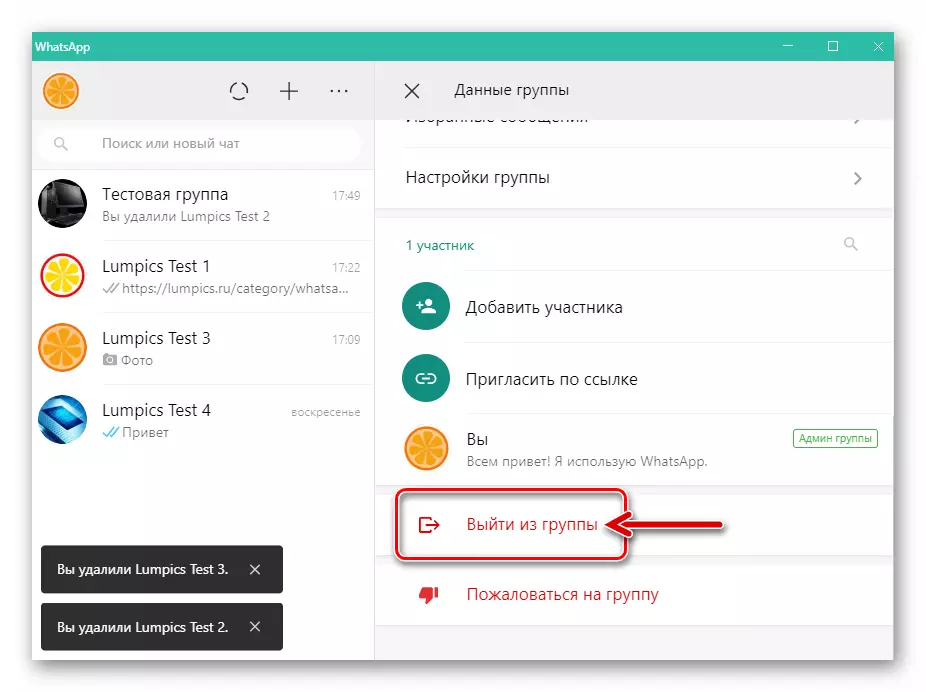
表示されたウィンドウで「終了」をクリックして、意図を確認します。
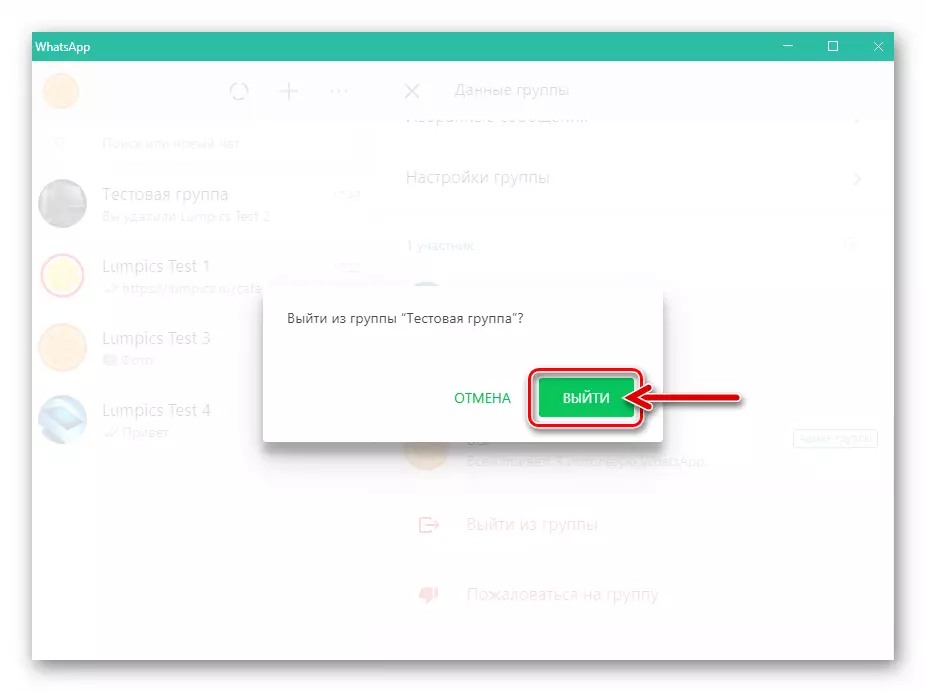
- これで「グループの削除」機能を選択することは残っています。
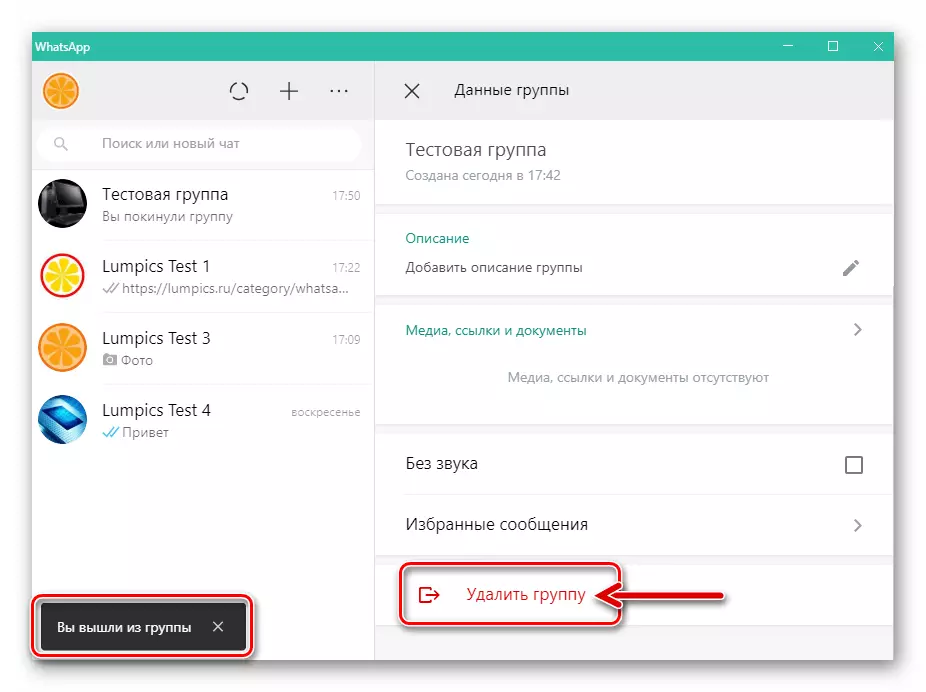
システムの質問に応答して「削除」をクリックしてください。
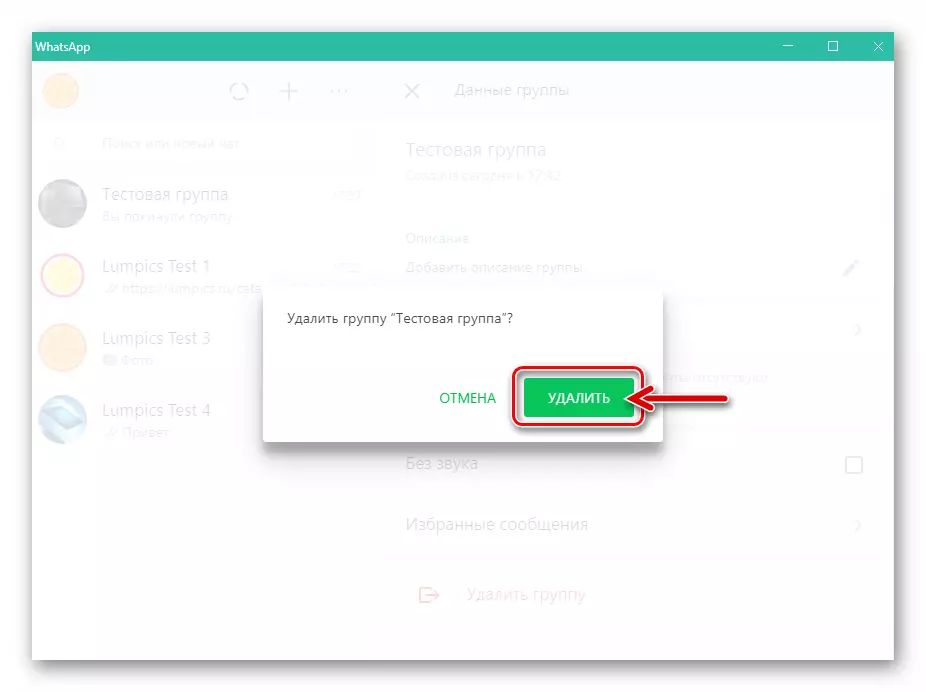
- この手順では、Windowsクライアントを介してVATSAP内の個人的に作成されたグループチャットを削除する手順が完了しました。
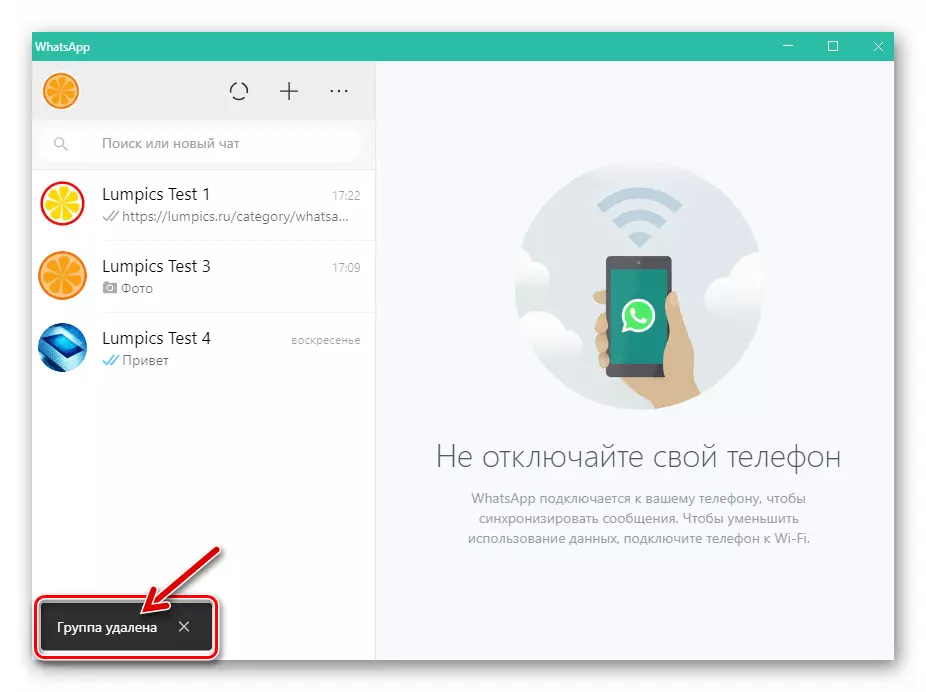
結論
ご覧のとおり、WhatsAppのグループを非常に簡単に開発者に編成し、ユーザーのメッセンジャーに登録されているアソシエーションを作成して削除するためのアルゴリズムをマスターすることは、初めて従事したことがない初心者です。
